Alesis MIDIVERB 4 Manuel utilisateur
PDF
Télécharger
Document
Er Cen
ADVANCED 18 BIT FULLY INTEGRATED EXTENDED RANGE SIGNAL PROCESSING
Ca &
IVIANUEL DE
REFERENCE
1994
Introduction
Merci pour votre achat du Processeur Multi Effets Alesis MidiVerb 4. Pour tirer le meilleur parti des
fonctions de la MidiVerb 4, et pour apprécier une utilisation sans problème, veillez lire ce manuel
attentivement.
Comment Utiliser Ce Manuel
Ce manuel est divisé en chapitres suivants décrivant les différents modes de la MidiVerb 4. Bien que
nous recommandions de prendre le temps de lire l'ensemble du manuel une fois, ceux qui ont des
connaissances générales sur les effets peuvent utiliser la table des matières pour se reporter à des
fonctions spécifiques.
Chapitre 1: Premier Contact avec la MidiVerb 4. Une introduction de base pour allumer faire
fonctionner l'unité, écouter les programmes d'usine, ajuster les niveaux, comparer et stocker des
programmes édités.
‘ Chapitre 2: Connexions. Traite de la préparation nécessaire avant utilisation, dont les connexions
aux autres composants, comme des instruments, consoles de mixage, patchs, et magnétophones multi-
pistes.
Chapitre 3: Les Effets. Une vue détaillée aux possibilités de traitement du signal de la MidiVerb 4 et
le concept de programmation multi-effets. -
Chapitre 4: Edition de Programmes. Une visite guidée pour programmer des applications simple et
multi-effets classiques.
Chapitre 5: Description des Contrôles. Un "dictionnaire” de tous les boutons, connecteurs, et
paramètres. Utilisez ce chapitre comme guide de référence rapide lorsque vous cherchez une
informations spécifique. |
Chapitre 6: Applications MIDI. Ce chapitre traite des différentes fonctions MIDI, comme le rappel
de Programmes, modulation de paramètres en temps réel, et transfert de données SysEx.
Chapitre 7: Problèmes. Contient un Index des problèmes, des informations de maintenance et de
dépannage, et la carte d'implémentation MIDI.
Conventions
Les boutons, potentiomètres, et connecteurs du panneau arrière sont mentionnés comme leur nom
apparaît sur la MidiVerb 4, en lettre majuscules et entre parenthèses (Exemple: bouton [PROG],
potentiomètre [VALUE], etc.). Lorsque le texte dans la MidiVerb 4 est mentionné, il est indiqué en
caractères spéciaux (Exemple: UÜ à !c 1, DELAY#REVERE, etc).
* Lorsque quelque chose d'important apparaít dans ce manuel, une icóne (comme celle de gauche)
apparait dans la marge de gauche. Ce symbole indique que l'information est essentielle lors de
l'utilisation de la MidiVerb 4.
MidiVerb 4 Manuel de Référence
Table des Matieres
TABLE DES MATIERES
Premier Contact Avec La MidiVerb 4 7
Déballage et Inspectior.........==:=..:6emosiióo corea reieco irene cerca cae 7
Cormexions de Base ....:..sc.cociaonacónciauadon dana dior ennaconeco 7
Mise Sous Tension... RE aaa ee nenne 8
Réglage des Niveaux ...............ececiesocencasirana near icn eo cnueecnes 8
Réglage des Niveaux d'Entrée Automatique........................eeerneeececen ene 8
De Quoi est Composé I'Ecran?...... es 9
Ecoute des Programmes INIEmMes ci. secs ssiisiinsenisisssisvsrsassinsarmssesassnnsstosrnnansentasssinsasssanss 10
Basculer Entre les Banks Preset et User 10
Programme Bypass /Preset 00 ...................r.eecocaceccooncorocooneos яя 10
Changement des Réglages d'Effets 11
Utilisation de l'Aide En LIgn@:..iuneusmecsiseyacisinehérserienatséciieaaroasrearatesionsvaieransasns 12
Ajuster les Niveaux de Mix des Effets.......…..……eseeccarsecmenensençesçnntnnnnnnnnnnnnnn 13
Eonctión Dry Defeal.=:====.=====— mn: 13
Comparer un Programme Edité avec ses Réglages d'Origine 14
Restaurer un Programme Edité à ses Réglages d'Origine....................e...00000000rern00 ene 14
Stocker des Programmes Edités a ne 15
Contourner les Effets 16
Connexions ; | 17
Branchement Secteur .. 17
Secteur et Protections а: 17
Connexions Audio 17
Applications Typiques........ и simmons san 18
Cablapedes Jacks d.ENtCE matt el 18
Interface Directe avec des Instruments....... 19
Interface avec une Console de Mixage 20
Utilisation des Envois Aux........... .20
Utilisation des Inserts.............. 22
Utilisation des Sorties Générales..................+-rr.ee0c00n0rconeneno ener .23
Eviter les Boucles de Masses 24
MID Dessueranienaa urea: A O A 25
Pédale au Pied... e 25
Les Effets 27
Architecture de la MidiVerb 4 academie encart 27
Qu'est-ce qu'une Configuration? ..................... 27
Single........ a ae ns 27
Double a nn 28
Dual Mono... iii asian. 00 28
Multi Chains ii ue on iaa 29
Effets de Réverbération......................ecenaccerceccccanee 30
Concert Hall 30
Real Root San 30
Realroomi ee ROOM sine: casser mers 30
AMD ee Eee RT 30
Plate Reverb 1 1 ero ene een 30
Reverse-Reverb xauu a. a 30
Parametres de Réverbération......................e.ecrrcerrrccee ee ee eee ree cero reeceeeeeeDe 31
Decayu.ms nina oa O A EE AAA 31
Low Pass Fer... —— mv. eo A En oes mes 31
MidiVerb 4 Manuel de Référence 3
Table des Matieres
1 (E) LLL 000000 31
Pre-delay Mix.............eeeneereroerneonne enn SEES EE 31
Density...............reiimieeene eee ce Deere eee ree rene neenecenreenerreevercaeceaanen 31
Diffusion ................e.recerrrercenacear one ranaocooerancaen e rreneorececceornanecaraneneroenaereecnaes 31
Frequency Damping - Low éz High................eeee00eemeeerceeeeereeener een nneecen 32
Reverberation Swirl.................s.eeeranococncocorcecanenereranea ero raneoecancenerecaenrrenarorcacan— 32
Gating ...........——..reeeeme e En НОО ОЙ
Effets de Delay...............enceccinerieenenor cenar ere nera neraeonacecanerenrereneconacarerneneees- 33
Mono Delay ................ecrreceracczicerreo nacer cenece nee rene aa cea Nate nec e ete eee tee cc 33
Stereo Delay..............eeerrcencenicoonee ion rene eenenacciareneecernareneneenreneeeee 33
Ping Pong Delay..................-.e-re.eeireeieereeeeeenD nene nene netenneereereenerecarieneees 33
MultiTap Delay....................0r.eceeecereeeeenneneon Eee DO
BPM Mono Delay .....................esessccecnes e TOA E pr 33
Synchronisation a une Horloge MIDI..................+..—+0e0000eeeraenenaeeeea 34
Delay € DLY...................-ceerciieoneeeenerere reee eanene ene eee cece cesse 34
Réglage de Temps de Retard avec le Tap Tempo ..…..…..….…..….…ceeeeenennçnnnennnnnns 34
Effets de Pitch...............r.eeeeeerereceon nee Dee e ener reeere nena neeneceranennenaonooorecaneacacadaceea 35
Stereo Chorus................eeceoneececene econo eran rcennana er recenadarorocenecareorerenrenacereron. 35
Quad a Te) D-JET PET EL 35
Chorus...........e.eeeeerracccarroreeiceaaeca car enaaoocecana ree nrocarorcenereneeooeaecaneraononrencacenenas 35
Stereo FlAnge....…..….….….ercersnceeneennçenenenennnnnntnnennnçnnnennnnnnnnnnqnttnm=mettneesnees 36
11 oP S SR tie 37
Lezlie.............—..cenceceroo cocine econo ere cecrerrenneeoneoneocacaoacarrannarrocneranenas 37
Stereo Pitch Sifter... eeeveesererrmresereneeeeemnnsmsssssrernsassssssssesssssessmsrosannoeanssnreosssssnnns 37
PCIe a = side 37
Auto Pallares PC ta qe aa. 37
Edition des Programmes 39
Sélection d'une Configuration ........….….…eereceneençenenennnçtntnennnennnnnnennnennnnennnnm*nnennenn 39
Edition des Paramétres d'Effets.................e.recncaccccoooeoconeenoe nero ceneneaacanectanerorececanarenes 40
Déplacement dans les Pages.. pereroreceoeonarcanaana nano eene cer eeaaeerreneannenecccoree. 41
Utilisation des Boutons A/B/C/TD!................ccemccrcecorenoroccocccrarcanerrecacaoaoacnecanoeaees 41
Utilisation de I'Aide en Ligne ............-...+.--+-.ens0000rcecaceeonan econo rcecooacecaarereneneeees 41
Cas Particuliers...….…................…….sccanceneansaneanen reneessrec entame rene e ace e tee eee ec cecceece 41
Nommer un Programme............e=rerm00rrrerccnercarenerenneneanas oo Ea Ce SR ERR ma 42
Description des Contróles 43
Face Avat............eeeeeriiccccooeecicarorccccano cane rnecaca one eenanorecaraacecennecocanarerorronerecaneen 43
Ecran LCD..........ereconorocorooonccenecaca ear ooen cocer aereo reeocarreca nr enrenoacarecacararenonocacacacceo 43
Indicateur LED BYPASS..........eeeorecoccoocoreerroceareocancane oca ercanecannerrcanerenon recorre 44
Bouton rotatif VALUE..............e.=seccccrcecioncnnn cenar necanooonecencerrroonerreecaoncanacacea 44
Bouton PROGram . = a 45
Bouton EDIT/PAGE.............. eme. erce000c0nenaanacce renace roeoreceannanreraanenrecanearacaaraonees 45
Boutons A/B/C/D (NAME/ESC/</>). + nes ne anse ame rene 45
Bouton UTILity..................essosccerccccoorecrcaneoronrcacanerroacacacccooranenananaracanaciaceacerenna 45
Bouton STORE 0000: EEE EEE 47
Boutons INPUT et OUTPUT... EERAREERERRREKERBRRREERRRRARERREEERURRAUFEREKAERURAELKREEELENUUGG 48
Anto: Level: == a eecenceneaccacansocooneracaanraean eros. 48
Interrupteur POWER.............ereereenoooereoeonenano nana nece ene ec econ ennanaeneccenencones 48
Panneau Arriere.... .. antenna PRET SS a er pra morte ma ASR 49
POET «eneevveesereeemnsnneseeaseessnsnassansssanssnnasanesseeetssessessssssenserinaransssrensastsensssnnsnrissnssss 49
Боо!су/НсЬ. Вураб5/ Адхапсе...........нннненнннннненннеоееенеенееененненненннняеееееелеееееенненннее! 49
NDT Ji cosccssciinssmmsaninssmmnmvsnns sossssnannesassssmasnmesas ios bonsinnnmnnss sess SOLER SL SL SE SHR AARTS 49
NIDECH IE Tiger сотен Bh Bsns sm ssn Е 49
Input (Left/Ch.1 & Right/Ch.2).cccooiiiiii ener eee 50
Output (Left/Ch.1 € Right/CHh.2)..……iuesccenseerescencensesnençentençsennnennnnnnnmnnne 50
Parameter Dee A EEE Re 50
4 MidiVerb 4 Manuel de Référence
Table des Matières
Applications MIDI 57
Fonctions MIDI. Nene E ana NeT e PaseRRANS Aa menea aan: ES Re ose ene 57
Canal MIDI :......... A A annee 57
MIDI Thru de ae Se 57
Réception des Changements de Programme...............ereceeereecocececeeeenare nene eee 58
Table de Changement de Programme. NOE ATA 58
Stockage SysEx aaa aa recen 59
Fonctionis de Modulationien Temps Réel..........-:<1=:=-=.>eszanarncocooacacosooneaeeracanaoicao arrancar. 60
Définit les Sources de Modulation:.............----.==...cs=aeuccrconosoncacec score corren EELEEEG 60
Index des Paramétres de Modulation........................... ATA 61
Réglage de l'Amplitude de Modulation....................e..eemeemeeeeeeeee een 61
Contrôle du Temps de Retard via I'Horloge MIDI........ sens 62
Problemes 63
Index des Problemes .................. Decenas 63
Re-imiialisaHON rr oa Ea A TR 63
Version di.LogicielL auna ano aaa ore 64
Maintenance /DÉpannage ...….....….…....….….….ereceremcenmnenmnentenntennnnnnnnnnnnnmnnnnnmnbeennnennnnennne 64
Nettoyage .........….…..….crecenrenserranmencccecmnnesnenteneerasocesa conocen eonenerreracracecanecaecaceee 64
Informations йе Gare 64
Service .de Reparan === <=: ACE: 64
Carte d'Implémentation MIDI | 66
Specifications 67
MidiVerb 4 Manuel de Reference 5
FACE AVANT
Mal ere:
ADVANCED 18 BIT FULLY INTEQRATED
EXTENDED RANGE SIGNAL PROCESSING
O | ALesis |
DUAL CHANNEL PARALLEL PROCESSOR W/AUTO LEVEL SENSING ™
EEE
ce
FACE ARRIERE
FOOTSWITCH Er
| ME >
JO ® (0,0)
OUT/THAU
Fa
THAD DEVICE COMPLIES aa BOF
THE FCC RULES. OPERATION 18 SUBJECT
„то о Рау ТР СОНЕТ
m ee MUST ACCEPT ANY
LEFT/ oH 1 RICHTICH 2
Ema
Made In Tahwan |
CAUTION: TO NTE SHOCK DO NOT
rev ECTRICAL 0
REFER BERVICHC TO OUALIF IED SERVICE PERSONNEL
LEFT/CH
—
BETH 2
Premier Contact avec la MIDIVerb 4- Chapitre 1
CHAPITRE 1
PREMIER CONTACT AVEC LA
MIDIVERB 4
Déballage et Inspection
©
Votre MidiVerb 4 a été emballée avec précaution en usine, et le carton d'emballage est concu pour
protéger l'unité pendant le transport. Gardez ce carton au cas ou vous auriez a renvoyer la MidiVerb 4
pour réparation.
Le carton d'emballage doit contenir es éléments suivants:
Ce manuel d'instructions
La MidiVerb 4 Alesis avec le même numéro de série qu'indiqué sur le carton
Un transformateur de courant
Une carte de garantie Alesis.
e 0 . e
Il est important d'enregistrer votre achat; si vous n'avez pas encore rempli et renvoyé votre carte de
garantie à Alesis, faites-le maintenant. -
Connexions de Base
La MidiVerb 4 est conçue pour répondre à un grand nombre d'applications, que vous lui connectiez
directement un instrument, ou que vous la connectiez sur une console de mixage. Voici les connexions de
base pour commencer rapidement. Pour plus de détails sur les connexions, voir le Chapitre 2.
e Entrée Mono, Sortie Mono ou Stéréo. Branchez un câble mono de [LEFT/CH.1] INPUT de la
MidiVerb 4 à une source mono (Note: dans ce cas, [LEFT/CH.1] et [RIGHT/CH.2] sont reliés).
Branchez un autre câble mono de [LEFT/CH.1] INPUT de la MidiVerb 4 à un ampli ou à une entrée
de mixeur. De plus, vous pouvez brancher un autre câble mono à [RIGHT/CH.2] OUTPUT pour une
amplification stéréo ou à deux entrées de mixeur.
e Stéréo. Branchez deux câbles mono de [LEFT/CH.1] & [RIGHT/CH.2] de la MidiVerb 4 à une source
stéréo, et deux câbles mono des OUTPUTS de la MidiVerb 4 à un ampli stéréo ou à deux entrées de
mixeur
Instrument ou Envol d'Effet er Vers Amplificateur ou Console de Mixage
TT Y Entrée | | Entrée Sortie Sortie
Left/CH 1 $ Right/CH 2 Right/CH 2 Left/CH {
Y
O | Anse = = >
| | = © EEE EEO
ema ee TEE
= A ea >
Pour la connexion aux Aux Send /Return d'une console de mixage, vous devrez ajuster le mix de sortie
de chaque Programme pour que la MidiVerb 4 ne sortie que l'effet. Cela peut se faire pour tous les
programmes en méme temps (voir Page 11).
MidiVerb 4 Manuel de Référence 7
Chapitre 1 — Premier Contact avec la MIDIVerb 4
Mise Sous Tension
Après avoir fait vos connexions, allumez le système en suivant la procédure:
® Avant d'allumer la MidiVerb 4, vérifiez les éléments suivants:
e Toutes vos connexions sont-elles correctes?
e Les volumes de l'ampli ou du mixeur sont-ils descendus?
@ Allumez l'interrupteur [POWER] de la face avant de la MidiVerb 4.
A l'allumage, l'écran affiche brièvement ALESIS MIDIUERE 4”, et affichera ensuite le
dernier numéro de programme sélectionné (00-127, banque PRESET ou User), et la LED du bouton
[PROG] s'allume.
O Allumez l'ampli ou mixeur, et ajustez les volumes.
Réglage des Niveaux
Un réglage correct des niveaux d'entrée et sortie est crucial pour obtenir un rapport signal-bruit
maximum. Comme règle générale, il est toujours préférable de régler les niveaux d'entrée et sortie au
3/4 ou 75%. Cela diminue les risques de distorsion et garde un niveau-de bruit de fond minimum.
Réglage des Niveaux d'Entrée Automatique
La MidiVerb 4 a la possibilité unique de régler automatiquement les bons niveaux d'entrée selon le
signal reçu. En d'autres termes, vous lui dites de régler les niveaux automatiquement, puis vous lui
envoyez un signal (une guitare, un clavier ou une bande); la MidiVerb 4 fait le reste.
Pour ajuster automatiquement les niveaux d'entrée:
O Branchez votre source audio à ou aux entrées de la MidiVerb 4, comme décrit dans le Chapitre 2.
O Appuyez en même temps sur les boutons [INPUT] et [OUTPUT].
js © |”
Some AUT LEV mad
RE pT
= E
= < 48 07 ar in RATE
©
O Envoyez le signal à ou aux entrées de la MidiVerb 4.
La fonction Auto Input "écoute” le signal aux entrées pendant environ 5 secondes, puis ajuste les
niveaux d'entrée pour les deux canaux.
Note: Si 5 secondes d'écoute ne sont pas suffisantes, vous pouvez étendre ce temps indéfiniment avec
une pédale au pied. Vous pouvez utiliser n'importe quelle pédale momentanée connectée au jack
[FOOTSWITCH] du panneau arrière. Appuyez simplement sur la pédale lorsque la fonction Auto Input
est activée. Pour plus d'informations, voir le Chapitre 2.
8 MidiVerb 4 Manuel de Référence
Premier Contact avec la MIDIVerb 4- Chapitre 1
De Quoi est Composé l'Ecran?
Lorsque la MidiVerb 4 est allumée, l'écran ressemble à ceci:
Og
M ( Lra Hall COMCERT HALL
LJ
pu: 6
7 a Ne,
L'écran de la MidiVerb 4 se compose de 5 parties:
O
©
Numéro de Programme. Les Programmes MidiVerb 4 sont numérotés de OU à !Z 1. Dans cet
exemple, le Programme sélectionné est le numéro gt. -
Bank. La MidiVerb 4 a deux Banks de 128 Programmes: la Bank Preset et la Bank User. L'écran
indiquera soit “PRESET” soit “USER”, selon la Bank en cours. Dans cet exemple, nous sommes
dans la Bank Preset.
Nom du Programme. Chaque Programme a un nom de 8 caractères. Celui-ci est appelé Lia
Hall. Les 128 Programmes User peuvent être renommés; les 128 Programmes Preset sont pré-
programmés et ne peuvent pas être renommés.
Configuration. Ce sont les effets qui sont utilisés par ce Programme, l'ordre dans lequel notre
signal d'entrée y passe, et si c'est une configuration Stéréo ou Dual (plus de détails dans le
Chapitre 3). La Configuration pour ce Programme est appelée COMLER:T HALL. Sile
Programme a été modifié, le nom de la Configuration à l'écran sera en minuscules.
Mesures des Niveaux. Ces bargraphes indiquent la force du signal des entrées non traitées, et sont
utilisés comme des bargraphes classiques de lecteurs de bandes. Dans cet exemple, ils sont au
repos, indiquant qu'il n'y a pas de signal. Normalement, ils sont appelés “L” et “A”. Cependant,
lorsque le Programme sélectionné utilise une Configuration de type Dual (deux effets mono), ils
seront appelés “CH1” et “CH2”. Pour plus de détails sur les configurations dual, voir le Chapitre
3.
MidiVerb 4 Manuel de Référence 9
Chapitre 1 - Premier Contact avec la MIDIVerb 4
Ecoute des Programmes Internes
La MidiVerb 4 possede 128 Programmes dans la Bank Preset, plus 128 autres Programmes dans la
Bank User. Ces programmes représentent une grande plage d'applications pour lesquelles est étudiée
la MidiVerb 4.
Pour écouter les Programmes d'effets internes:
@ Appuyez sur le bouton [PROG].
Le bouton [PROG] s'allume.
© tournez le bouton [VALUE] pour défiler dans les 128 Programmes Preset et les 128 Programmes
User.
Basculer Entre les Banks Preset et User
Pour basculer instantanément entre les Banks Preset et User, appuyez sur le bouton [PROG]. A chaque
appui sur ce bouton, la MidiVerb 4 basculera entre les Banks Preset et User. L'écran lindique en
affichant “PRESET” ou “USER” a c6té du numéro de Programme.
vous pouvez aussi basculer de Bank lors du défilement dans les Programmes avec le bouton [VALUE].
Lorsque vous défilez dans le sens des aiguilles d'une montre en passant Preset IC 1, l'écran passera à
User UÜ. D'autre part, e, tournant [VALUE] dans l'autre sens et que vous passez User UÜ, l'écran ira à
Preset Ie 1.
Cependant, si vous tournez [VALUE] dans le sens inverse des aiguilles d'une montre en passant Preset
OC, l'écran n'ira pas à User | Z 1 mais restera a Preset (J. Ceci car Preset 00 est un "Programme
Bypass" (voir ci-dessous). donc, si vous cherchez ce programme, vous pouvez tourner le bouton
[VALUE] dans le sens inverse des aiguilles d'une montre sans vous inquiéter, car l'écran s'arrêtera
lorsqu'il aura atteint Preset Ou,
Programme Bypass /Preset 00
Preset JJ est un "Programme Bypass", ce qui veut dire que le signal sans effet envoyé aux entrées de
la MidiVerb 4 passe directement et aucune sortie d'effet n'est entendue. Utilisez ce programme
chaque fois que vous voulez écouter le signal direct des entrées de la MidiVerb 4 pour une référence. Il
ne doit pas être confondu avec le mode Bypass, expliqué plus loin dans ce chapitre.
Vous pouvez sélectionner le Preset 00 non seulement sur la face avant avec le bouton [VALUE], mais
aussi avec la pédale connectée au jack [FOOTSWITCH](si [FOOTSWITCH] est sur la fonction
Advance), ou en envoyant un message de changement de programme MIDI à partir d'une unité
connectée au connecteur [MIDI IN]. Pour plus de détails sur le jack [FOOTSWITCH] et le connecteur [MIDI
IN], voir le Chapitre 2. Pour plus de détails sur les messages de changements de programmes MIDI,
voir le Chapitre 6.
10 MidiVerb 4 Manuel de Référence
Premier Contact avec la MIDIVerb 4- Chapitre 1
Changement des Réglages d'Effets
Lorsque vous rappelez un Programme, sa Configuration est indiquée a l'écran a droite du nom du
Programme.
Roomterb FEAL ROOM |
La Configuration sera soit un effet de type réverb simple (comme sur l'exemple ci-dessus), soit une
combinaison de 2 ou 3 effets (comme Reverb+Delay, ou Chorus>Delay>Reverb). Une fois les effets
utilisés dans la Configuration du Programme identifiés, vous trouverez les parametres d'effets plus
facilement.
Pour éditer les réglages d'effets du Programme, vous devez passer en mode Edit en appuyant sur le
bouton [PAGE] ou sur un des boutons [A], [B], [C] ou [D], tant que le bouton [PROG] est allumé (Note: Ces
boutons ont différentes fonctions suivant les modes). Une fois en mode Fdit, l'écran ressemblera à ceci:
x
Mm | Decas LFF XFLly Pix
\ [== 60 a 228 E (S0..m 000” -
PAGE(1]2 3 Ё >
© Numéros de Page. Selon la Configuration, il y aura jusqu'à quatre pages disponible en mode Edit.
Dans cet exemple, il n'y a que trois pages.
@ Page Sélectionnée. La page sélectionnée en cours sera encadrée par une petite boîte. Dans cet
exemple, c'est la page 1 qui est sélectionnée. A chaque pression sur le bouton [PAGE], l'écran
avance à la page suivante.
© Nom de Paramètre. Chaque page en mode Edit a jusqu'à quatre paramètres dont le nom apparaît
en haut de l'écran, au-dessus de leur valeur.
@ Valeurs de Paramètres et Bargraphes. Chaque paramètre a une valeur numérique et un bargraph.
En réglant le paramètre, sa valeur numérique et son bargraph changent selon la position du bouton
[VALUE]. Le type d'unité qu'utilise le paramètre est aussi indiqué (dB, mSec, kHz, etc.).
O Indicateurs À, B. C, D et EDITED. Chaque paramètre de la page sélectionnée est désigné par une
lettre (A, B, C ou D), qui indique le bouton ([A], [B], [C] ou [D]) qui doit être appuyé pour éditer le
paramètre. Si un paramètre est modifié, le mot “EDITED” apparaît sous ce paramètre.
MidiVerb 4 Manuel de Référence 11
Chapitre 1 — Premier Contact avec la MIDIVerb 4
Pour éditer les paramètres d'effets:
© Appuyez sur le bouton [PROG].
Le bouton [PROG] s'allume.
© Appuyez sur le bouton [PAGE] pour passer en mode Edit.
Cela sélectionne la première page des paramètres d'effets, si vous éditez le Programme pour la
première fois. Il y a en général deux pages ou plus en mode Edit, selon la Configuration du
Programme. Le nombre exact de pages disponibles est indiqué par les numéros en bas à gauche de
l'écran. Des appuis successifs sur [PAGE] avancent dans les pages disponibles. La page en cours de
sélection a une boîte autour de son numéro. Chaque page a jusqu'à quatre paramètres, qui ont des
noms abrégés sous chacun d'entre eux.
© Appuyez sur un des boutons [A], [B], [C] ou [D] pour sélectionner un paramètre dans la page en cours.
Le paramètre clignote indiquant qu'il est sélectionné pour l'édition.
@ Tournez le bouton [VALUE] pour éditer la valeur du paramètre sélectionné.
Lorsque la valeur du paramètre est modifiée, le mot “EDITED” apparaît juste à côté. Si vous
remettez la valeur à son réglage d'origine, le mot “EDITED” disparaît.
Tout changement est temporaire, jusqu'à ce que vous les stockiez en mémoire. Si le Programme que
vous éditez est dans la Bank Preset, vous devez sauver les changements dans la Bank User. Si vous
rappelez un autre Programme avant
d'avoir sauvegardé, les changements sont perdus. Pour plus de détails, voir "Stockage des
Programmes Edités” plus loin dans ce chapitre. Pour plus de détails sur l'édition des paramètre
d'effets, voir.le Chapitre 4.
Utilisation de l'Aide En Ligne
La MidiVerb 4 a une aide en ligne intégrée pour vous assister de l'écran dans l'identification des
fonctions des paramètres, sans avoir à consulter le manuel. En mode Edit (voir paragraphe
précédent), vous pouvez sélectionner les paramètres indiqués à l'écran en appuyant sur le bouton
correspondant ([A], [B], [C] ou [D]). Cependant, en tenant un de ces boutons pendant plus d'une seconde,
l'écran du haut donne une description plus détaillée du paramètre sélectionné.
Par exemple, si nous éditons le Programme 0 (voir page précédente), l'appuis sur le bouton [B]
pendant plus d'une seconde donnera le nom du paramètre "B":
| IMFUT LONFRSS FILTER |
Une fois le bouton reläche, l'écran revient a son état normal.
De plus, en tenant le bouton [EDIT/PAGE] en mode Edit, l'écran affichera l'ensemble de page et/ou
paramètre que vous cherchez. Par exemple, si le Programme sélectionné utilise la Configuration
Pitch:Delay, l'appui prolongé sur le bouton [EDIT/PAGE] en page 1 affichera le message suivant:
| CH 1 FITCH FEORBMETER |
MidiVerb 4 Manuel de Référence
Premier Contact avec la MIDIVerb 4- Chapitre 1
Ajuster les Niveaux de Mix des Effets
Qu'un Programme ait un effet simple ou deux ou trois effets, vous pouvez ajuster chaque mix d'effet
pour avoir la balance voulue entre le signal original, sans effet et chaque sortie d'effet. Le paramètre
Mix (ou "wet/dry mix") pour chaque effet se trouve avec les autre paramètres d'effets du mode Edit.
Pour rendre les choses plus simples, le paramètre Mix a été placé partout complètement à droite de la
page d'écran (ce qui correspond au bouton [D]), sur la dernière page de chaque effet. Puisque chaque
effet a un nombre de pages différent, le paramètre Mix ne sera pas sur la même page pour chaque
Programme. Si un Programme utilise plusieurs effets, chaque effet a son propre paramètre Mix.
O Appuyez sur le bouton [PROG].
Le bouton [PROG] s'allume.
@ Appuyez sur le bouton [PAGE] pour passer en mode Edit.
Cherchez à droite de l'écran le mot FL # (ou une variation qui identifie un paramètre de mix
d'effet spécifique, c.à.d. I = Chorus Mix, FMI ES = Reverb Mix, etc.). S'il n'apparaît pas,
appuyez sur [PAGE] pour le trouver. Pour être sûr que le paramètre Mix à l'écran est celui que vous
voulez, utilisez la fonction d'aide en ligne intégrée (voir paragraphe précédent) en tenant
appuyé le bouton [D] pendant plus d'une seconde.
O Appuyez sur le bouton [D] pour sélectionner le paramètre Mix.
Le paramètre clignote indiquant qu'il est sélectionné pour l'édition.
@ Tournez le bouton [VALUE] pour éditer la valeur du paramètre Mix.
La plage du paramètre Mix est 00-100”.
Fonction Dry Defeat
Lors de la connexion de la MidiVerb 4 aux envois et retours Aux d'une console de mixage, il faut en
général enlever le signal direct des sorties de la MidiVerb 4 pour que le signal de sortie n'ait que de
l'effet. Le signal direct peut alors être mélangé sur la console de mixage avec le signal d'effet en
retour. La fonction Dry Defeat de la MidiVerb 4 enlève le signal direct pour tous les programmes en
même temps.
© Appuyez sur [UTIL].
Le bouton [UTIL] s'allume.
@ appuyez sur [EDIT] jusqu'à ce que la page 1 soit sélectionnée.
L'écran affiche:
| Footswitch Dra Defeat |
O Appuyez sur [D] pour mettre le paramètre Dry Defeat sur ON ou OFF.
Lorsque Dry Defeat est activé, le paramètre Mix de chaque effet (décrit ci-dessus) indiquera “- - -”
pour dire qu'il ne peut pas être édité (il est fixé à 100%). Exception: La Configuration
RealRoom->Flange verra son paramètre Reverb Mix désactivé (sur 100%), mais le Mix de l'effet
Flange sera toujours disponible.
MidiVerb 4 Manuel de Référence 13
Chapitre 1 - Premier Contact avec la MIDIVerb 4
Comparer un Programme Edité avec ses
Réglages d'Origine
La partie gauche de l'écran indique toujours le Programme sélectionné. Si le bouton [P ROG] est
appuyé une fois, le nom de ce Programme et la Configuration utilisée apparaissent en haut de l'écran.
Lorsqu'un Programme a été édité, le nom de la Configuration apparaît en minuscules. Avec des
Configurations multi-effets (lorsque plusieurs effets sont utilisés) et qu'un seul effet a été édité, le
nom de cet effet apparaît en minuscules. Exemple: Si vous utilisez la Configuration
DELAY *FEVERE et que vous n'avez édité que les paramètres de Delay, si le bouton [PROG] est
appuyé, l'écran indiquera “el ara :RENERE:, Cela indique que un ou plusieurs paramètres du
Delay ont été modifiés, mais que les paramètres de Réverb n'ont pas été changés.
En appuyant en même temps sur [PAGE] et [A], vous accéder de façon temporaire à la version d'origine
du Programme que vous éditez — c'est à dire le dernier Programme sauvegardé dans le numéro de
position sélectionné. Cela vous permet de comparer les différences créées par les changements de
paramètres.
En mode Compare, l'écran fait clignoter “COMPARE I HS EDITS”. L'appui de n'importe quel bouton
sort du mode Compare; l'écran revient à son état d'origine et la version éditée du Programme est
rappelée. Vous pouvez entrer et sortir du mode Compare autant de fois que vous le voulez, tant que
l'écran indique que vous avez édité le Programme d'une façon ou d'une autre (c.à.d., s'il n'a pas encore
été édité, il n'y a rien à comparer, d'accord?)
Restaurer un Programme Edité à ses Réglages
d'Origine
Si vous voulez annuler les modifications que vous aviez apportées à un Programme édité, cela se fait
en deux étapes simples:
© Appuyez sur [PROG].
L'écran sort du mode Edit.
@ Tournez le bouton [VALUE] pour sélectionner un Programme différent, puis tournez en sens inverse
pour revenir au Programme d'origine.
Cela rappelle la version stockée du numéro de Programme sélectionné, et le nom de Configuration
revient en majuscules. En conséquence, tous les changements que vous aviez faits au Programme
avant de tourner le bouton [VALUE] sont perdus. sauf si vous aviez stocké le Programme édité en
mémoire d'abord.
14
MidiVerb 4 Manuel de Référence
Premier Contact avec la MIDIVerb 4- Chapitre 1
Stocker des Programmes Edités
Une fois satisfait des modifications apportées a un Programme édité, ou de la création d'un nouveau
Programme de zéro, vous devrez stocker votre Programme édité en mémoire. La MidiVerb 4 stocke le
Programme sélectionné en mémoire non volatile (qui ne s'efface pas lorsque l'unité est éteinte). Si
vous éditez un Programme, les modifications seront toujours là à la prochaine mise sous tension de
l'unité, même si vous n'avez pas stocké me Programme édité en mémoire. Cependant, si vous
sélectionnez un autre Programme de la mémoire avant de stocker le Programme édité, vos
modifications seront perdues.
o Bien que la MidiVerb 4 ait deux Banks (Preset et User), vous ne pouvez stocker les Programmes que
dans la Bank User.
Pour stocker un Programme édité:
® Appuyez sur [STORE].
Le bouton [STORE] clignote, et l'écran affiche:
1
Store as SAS Common |
Où XXX est une position de Programme de 00-127 dans la Bank User, et nnnnnnnn est le nom du
Programme.
@ A l'aide du bouton [VALUE], sélectionnez une position (00-127) où vous voulez stocker le
Programme sélectionné.
Vous ne pouvez stocker les Programmes que dans la Bank User. Si vous sélectionnez un Programme
de la Bank Preset, vous irez automatiquement dans la Bank User.
@ Si désiré, changez le nom du Programme en appuyant sur [A/NAME].
Cela déplace le curseur du champ de numéro de position vers le premier caractère du nom du
Programme. Tournez le bouton [VALUE] pour défiler parmi les caractères disponibles. À l'aide
des boutons [C/<] et [D/>], déplacez le curseur à droite ou à gauche. Si vous devez déplacer le
curseur sur le champ de numéro de position du Programme, appuyez sur [B/ESC].
Note: Pour annuler cette opération — et donc ne pas stocker le Programme — appuyez sur un autre
bouton que [STORE].
@ Appuyez de nouveau sur [STORE].
La LED du bouton [STORE] clignote rapidement pendant un moment, et l'écran indique:
Frogran ninos Stored! |
…où nnnnnnnn est le nom du Programme. Le bouton [STORE] s'éteint et l'écran revient où il était
avant que [STORE] ne soit appuyé la première fois.
MidiVerb 4 Manuel de Référence 15
Chapitre 1 — Premier Contact avec la MIDIVerb 4
Contourner les Effets
Vous pouvez contourner les effets (Bypass) a tout moment, et donc permettre au signal direct de passer
à travers la MidiVerb 4 sans changement. Cela peut se faire de deux façons:
e enappuyant en méme temps sur les boutons [PROG] et [UTIL] de la face avant; ou
e en connectant une pédale au jack [FOOTSWITCH] et en appuyant dessus. Cela nécessite que le jack
[FOOTSWITCH] soit régler pour déclencher la fonction Bypass, qui est située parmi les fonctions
UTILity.
Chaque fois que les boutons [PROG] et [UTIL] sont appuyés, ou que la pédale connectée au jack
[FOOTSWITCH] est appuyée, le mode Bypass bascule entre ON et OFF. Lorsque le mode Bypass est
actif, la LED [BYPASS] s'allume.
Pour mettre le jack [FOOTSWITCH] sur la fonction Bypass:
© Appuyez sur [UTIL].
Le bouton [UTIL] s'allume.
@ Appuyez sur [EDIT/PAGE] pour sélectionner la page 1.
L'écran indique: ;
| Footswitch Drea Defeat |
O Appuyez sur [B] pour sélectionner le parametre Footswitch.
@ Tournez le bouton [VALUE] pour mettre le paramétre Footswitch sur le mode Bypass.
16
MidiVerb 4 Manuel de Référence
Connexions — Chapitre 2
CHAPITRE 2
CONNEXIONS
Branchement Secteur
La MidiVerb 4 est livrée avec un transformateur adapté au voltage du pays de destination (110 ou
220V, 50 ou 60 Hz).
La MidiVerb 4 étant éteinte, branchez la petite prise du transformateur dans la prise [POWER] de la
MidiVerb 4 et l'autre bout sur une prise de courant. Il est préférable de ne pas allumer la MidiVerb 4
avant que tous les autres câbles soient branchés.
o Alesis n'est pas responsable des problemes dus à l'utilisation de la MidiVerb 4 ou autre équipement
associé avec un cáblage secteur incorrect.
Secteur et Protections
Bien que la MidiVerb 4 est congue pour tolérer des variations de voltage typiques, le voltage venant
d'une ligne secteur peut avoir des pointes ou des transitions qui peuvent perturber votre équipement et,
quelque fois, l'endommager. Il y a trois façons principales pour vous en protéger, listées par ordre
croissant de coût et de complexité:
e Protections de pointes de secteur. Relativement économiques, elles sont conçues pour protéger
contre les fortes pointes de secteur, agissant comme des fusibles dans le sens qu'elles doivent être
remplacées si elles ont été endommagées.
e Filtres de ligne. Ils combinent une protection de pointes de courant avec des filtres éliminant le
bruit (climatiseurs, transitions d'autres appareils, etc.).
e Onduleurs (UPS). C'est l'option la plus sophistiquée. Un onduleur fourni du courant même si la
ligne secteur chute complètement. Destinés aux ordinateurs, un onduleur permet d'éteindre
l'ensemble d'un système informatique dans le cas d'une coupure de courant, et l'isolation qu'il
fourni de la ligne minimise toute forme d'interférences — pointes, bruit, etc.
Connexions Audio
Les connexions entre la MidiVerb 4 et votre studio sont les lignes de vie de votre musique, n'utilisez
donc que des câbles de qualité. Ils doivent être blindés a faible capacité avec un conducteur souple et
une masse de faible résistance. Bien que des câbles de qualité coûtent cher, ils font la différence.
Placez les câbles à la MidiVerb 4 en suivant les précautions suivantes:
e Ne pas mélanger les câbles audio et les câbles secteur.
e Evitez de faire courir les câbles près de sources d'interférences électromagnétiques comme des
transformateurs, moniteurs, ordinateurs, etc.
о Ne jamais débrancher un câble en tirant sur le fil. Débranchez en tenant le corps de la prise
fermement et en tirant.
MidiVerb 4 Manuel de Référence 17
Chapitre 2 — Connexions
e Ne pas mettre les câbles où vous pourriez marcher dessus. Le fait de marcher sur un câble
n'engendre pas de suite des dommages, mais cela peut compresser l'isolation entre le conducteur et
le blindage, ou réduire sa fiabilité.
e Evitez de tordre le câble ou de lui faire faire des angles vifs.
e Bien qu'Alesis ne recommande aucun produit chimique, lorsque ces derniers sont appliqués sur des
connecteurs électriques, les contacts sont améliorés,
Applications Typiques
Les entrées et sorties analogiques sont utilisées en général de trois façons:
® à partir d'un ou deux envois Effet/Aux d'un mixeur, et la sortie de l'effet retourne aux entrées du
mixeur; ou,
e à partir d'un instrument de niveau ligne (guitare, clavier avec une sortie mono ou stéréo), et la
sortie vers un ampli ou mixeur; ou,
e à partir de sorties buss d'un mixeur sur une platine de mix ou ampli.
Utilisée avec une source mono, la MidiVerb 4 se situe entre la source et le mixeur/ampli. Bien que la
source soit mono, les sorties [LEFT/CH.1] et [RIGHT/CH.2] peuvent être connectées aux entrées du
mixeur/ampli si vous voulez un effet stéréo.
De même, vous pouvez utiliser les Inserts de votre mixeur ou "patcher" uniquement le canal droit ou
gauche de la MidiVerb 4. Si vous utilisez les envois d'effets d'un mixeur, vous pourrez envoyer tout
canal d'entrée du mixeur aux entrées de la MidiVerb 4, et vous avez un contrôle sur le niveau de
chaque entrée.
Ces applications sont détaillées dans les pages suivantes.
Cáblage des Jacks d'Entrée
Le jack [LEFT/CH.1] INPUT de la MidiVerb 4 est relié au [RIGHT/CH.2] INPUT. Ce qui veut dire que
si vous connectez un seul cable mono au jack [LEFT/CH.1] INPUT, il sera aussi dirigé au [RIGHT/CH.2]
INPUT. Cependant, si rien n'est connecté au jack [RIGHT/CH.2] INPUT, cette liaison sera enlevée;
donc le jack [LEFT/CH.1] INPUT n'alimente que [LEFT/CH.1] INPUT, et le jack [RIGHT/CH.2] INPUT
n'alimente que [RIGHT/CH.2] INPUT. Le jack [RIGHT/CH.2] INPUT n'est PAS relié au [LEFT/CH.1]
INPUT.
Entrées Sorties
LEFT/CH 1 LEFT/CH 1
RIGHT/CH 2
LEFT/CH 1 LEFT/CH 1
RIGHT/CH 2 RIGHT/CH 2
18
MidiVerb 4 Manuel de Référence
Connexions — Chapitre 2
Interface Directe avec des Instruments
Lors de la connexion de câbles audio et/ou de la mise en ou hors tension, vérifiez que toutes les unités
du système soient éteintes et que leurs volumes soient au minimum.
La MidiVerb 4 a deux entrée 6,35mm asymétriques et deux sorties 6,35mm asymétriques. Elles
fournissent trois options de câblage audio (analogiques):
e Mono. Branchez un câble mono au [LEFT/CH.1] INPUT de la MidiVerb 4 d'uns source mono, et un
autre câble mono de la sortie [LEFT/CH.1] de la MidiVerb 4 à un ampli ou une entrée de mixeur.
Instrument ou Envoi d'Effet Vers Ampli ou Console de Mixage
O | anus =) 800.5 O oO
EZ | RET me |
e Entrée Mono, Sortie Stereo. En gardant l'entrée mono, vous pouvez brancher deux câbles mono aux
sorties [LEFT/CH.1] et [RIGHT/CH.2] de la MidiVerb 4 ) un ampli stéréo ou deux entrées de mixeur.
Instrument ou Envol d'Ettet Yers Ampil ou Console de Mixage
es
=
eel
-
as | Loom | [me
Dias (FE —=—= a — 5
нее SE —" Eee 5
a EEE |
e Double Mono. Reliez deux cables mono aux entrées [LEFT/CH.1] et [RIGHT/CH.2] de la MidiVerb 4
de deux sources mono et deux autres câbles mono des sorties [LEFT/CH.1] et [RIGHT/CH.2] de la
MidiVerb 4 à un ampli stéréo ou deux entrées de mixeur. Ce câblage permet un traitement séparé e
deux canaux, puisque les blocs peuvent être dédiés à un seul canal.
e Stéréo. Branchez deux câbles mono aux [LEFT/CH.1] et [RIGHT/CH.2] INPUT de la MidiVerb 4
d'uns source stéréo, et deux autres câbles mono des sorties [LEFT/CH.1] et [RIGHT/CH.2] de la
MidiVerb 4 à un ampli stéréo ou deux entrées de mixeur.
Instrument ou Envol d'Effet Vers Ampli où Console de Mixage
Loft/CH 1 | RIght/CH 2 er | RightCH 2
Y
E“ ESE о |°
_ [Em 0000 == |_
MidiVerb 4 Manuel de Reference 19
Chapitre 2 — Connexions
Interface avec une Console de Mixage
La MidiVerb 4 accepte des envois mono ou stéréo à tout niveau. Le circuit d'entrée de la MidiVerb 4
peut facilement supporter des niveaux à +4 dBu (+20 dBu crête), tout en ayant suffisamment de gain
d'entrée et sortie pour être en interface avec des niveaux de signaux à -10 dBV de systèmes
d'enregistrement.
La MidiVerb 4 peut être reliée à une console de mixage de plusieurs façons. Elle peut être utilisée pour
mettre des effets sur plusieurs instruments en même temps à l'aide des envois et retours auxiliaires du
mixeur. Une autre méthode d'interface est de relier l'unité directement aux points d'inserts de la voie
qui doit avoir les effets. Une autre méthode de mettre en interface la MidiVerb 4 avec une console de
mixage est de la mettre en série aux sorties de la console. Ce dernier câblage ne sera utilisé que si vous
devez mettre des effets sur l'ensemble du mix.
Utilisation des Envois Aux.
En général, les consoles de mixage ont deux types d'envois Aux: Pré-Fader pour le mix casque (cue), et
Post-Fader. Si un mixeur a deux envois ou plus par voie (4, 6 ou 8), les deux premiers envois sont des
envois cue, alors que les autres sont destinés à alimenter des effets, comme la MidiVerb 4. Si vous
utilisez un mixeur avec plus de deux envois, reliez la MidiVerb 4 sur des envois post-fader.
L'utilisation des envois Aux a un avantage: chaque voie a son propre contrôle de niveau qui alimente
la sortie Aux (et éventuellement l'entrée de la MidiVerb 4). Cela permet de faire un mix de toutes les
voies que vous voulez envoyer à l'effet à l'aide des niveaux d'envois Aux de la voie sur le mixeur. La
plupart des consoles ont aussi des contrôles généraux, réglant le niveau d'ensemble de chaque sortie
Aux.
Pour relier les sorties de la MidiVerb 4 dans le mixeur, vous avez deux options:
e les relier à des entrées retours dédiées, ou
e les relier à des entrées de voies.
La première est bonne si votre mixeur a des entrées dédiées (retours) pour les unités d'effets comme la
MidiVerb 4. Si votre mixeur n'en a pas, ou si vous les avez déjà toutes utilisées, reliez la MidiVerb 4 à
deux entrées de voie (s'il en reste).
I] importe peu où vous reliez les sorties de la MidiVerb 4 dans le mixeur, vous contrôlez la balance
entre les entrées de voies du mixeur (le signal direct dirigé aux envois Aux et au mix), et le retour
d'effets provenant de la MidiVerb 4. Le retour d'effets n'a en général que le signal d'effet, sans signal
direct (puisque ces deux signaux sont mélangés dans le mixeur). Aussi, il peut être nécessaire de
modifier le mix de chaque canal dans le Programme que vous utilisez pour que seul le signal d'effet
soit présent aux sorties de la MidiVerb 4. Cela peut se faire de deux façons:
* Régler chaque paramètres Mix des effets à 100% (effet seul)
Activer la fonction Dry Defeat.
Pour plus de détails sur le Dry Defeat, voir le Chapitre 1 ou Chapitre 5.
MidiVerb 4 Manuel de Référence
Connexions ~ Chapitre 2
Entrée Mono - Sortie Stéréo. Si vous alimentez la MidiVerb 4 avec une source mono, mais que vous
voulez relier ses deux sorties au mixeur, vous avez besoin de trois câbles audio 6,35mm. Reliez un
câble mono à partir d'un envoi d'effet à l'entrée [LEFT/CH.1] de la mv4, un autre câble mono de la
sortie [LEFT/CH.1] de la MidiVerb 4 à un retour d'effet ou entrée de mixeur, et un autre câble mono de
la sortie [RIGHT/CH.2] de la MidiVerb 4 à un retour d'effet adjacent ou entrée de mixeur.
1. Left/CH 4
O | ams - = ©
Nott retin EN " e вое о
Sortie Sortie
Laft/CH 1 Right/CH 2
Envol Aux 1
a ``
Retour Aux ou Entrée Vole
Retour Aux ou Entrée Vole
Mixeur
Le J
Entrée et Sortie Stéréo. Cette connexion est similaire à la précédente. Cependant, en utilisant deux
envois du mixeur, nous ajoutons un câble supplémentaire et envoyons maintenant un signal stéréo aux
entrées de la MidiVerb 4. Exemple, si vous branchez les envois 3 et 4 aux entrées [LEFT/CH.1] et
[RIGHT/CH.2], et que vous avez un instrument stéréo (comme un clavier) relié à deux voies du mixeur,
vous pouvez envoyer le canal gauche à l'envoi 3 et le canal droit à l'envoi 4.
Entrée RIght/CH 2
Entrée Left/CH 1 |
© | sams == = o
| és 102
Sortie Sortie
Laft/CH 1 Right/CH 2
Envol Aux 3 Envol Aux 4
Retour Aux ou Entrée Vole
Retour Aux ou Entrée Vole
Mixeur
a „”
Double Mono. Vous pouvez avoir deux envois d'effets séparés entre le canal droit et gauche, et les traiter
séparément dans la MidiVerb 4 à l'aide d'une des Configurations Dual Mono (voir Chapitre 3). En
utilisant 2 envois Aux du mixeur, reliez deux câbles mono aux entrées [LEFT/CH.1] et [RIGHT/CH.2] de la
MidiVerb 4, et reliez deux autres cables mono des sorties [LEFT/CH.1] et [RIGHT/CH.2] de la MidiVerb 4 :
deux entrées du mixeur. Ce branchement permet un traitement séparé de deux canaux, puisque les effets
séparés sont dédiés a chaque canal.
MidiVerb 4 Manuel de Référence 51
Chapitre 2 — Connexions
Utilisation des Inserts
En utilisant les inserts de voies, vous pouvez dédier la MidiVerb 4 à une voie (ou parie de voies) du
mixeur. Les connexions Insert du mixeur donnent une façon "d'insérer" une unité de traitement externe
dans le cheminement du signal. Les Inserts interviennent après l'ampli d'entrée, et avant les curseurs;
c'est comme si vous connectiez la source (instrument ou micro) dans la MidiVerb 4 avant l'entrée de voie
du mixeur. Cependant, certains Inserts de console de mixage interviennent après la section EQ, et
peuvent donc être différent du signal d'origine. Si rien n'est relié aux jacks d'Insert des voies, le signal
n'y est pas dirigé.
En général, les connexions d'Inserts nécessitent un câble en "Y” spécial (une prise stéréo donnant l'envoi
et le retour, et deux prises mono reliés séparément à une entrée et une sortie). Ce sont des jacks stéréo
TRS (tip-ring-sleeve). Le bout (tip) du jack est l'envoi ou la sortie du jack d'insert, alors que la bague
(ring) est le retour. La masse (sleeve) est la masse commune aux deux signaux.
Mono. Cela implique de relier un câble en Y en jack stéréo 6,35 au jack Insert d'une voie de la console.
L'autre bout du câble (qui se compose de deux jacks 6,35 mono) est relié à l'entrée [LEF T/CH.1] et à la
sortie [LEFT/CH.1]. Si vous n'entendez rien après avoir fait ces connexions, intervertissez les cables
d'entrée et sortie sur la MidiVerb 4, ils peuvent être branchés à l'envers. Si le câble a un code de couleur,
le jack rouge représente en général l'envoi (qui se relie à l'entrée de la MidiVerb 4) et le noir le retour
(qui se relie à la sortie de la MidiVerb 4).
DESIRE a
MIXEUR
Entrée Laft/CH 1 Sortie Laft/CH 1 Ÿ
Ze NOE: ==="
<
Double Mono. Vous pouvez relier deux inserts de voie aux entrées gauche et droite, et les traiter
séparément dans la MidiVerb 4 à l'aide des Configurations Dual (voir Chapitre 3). Reliez un câble
6,35 stéréo en Y au jack Insert d'une voie de la console. Reliez l'autre bout du câble (qui se divise en
deux jacks 6,35 mono) aux entrée et sortie [LEFT/CH.1]. Reliez un autre câble 6,35 stéréo en Y au jack
Insert d'une autre voie. reliez l'autre bout de ce câble aux entrée et sortie [RIGHT/CH.2]. Ce
branchement permet un traitement séparé de deux canaux, puisque des effets séparés sont dédiés à
chaque canal.
MidiVerb 4 Manuel de Référence
Connexions — Chapitre 2
Stéréo. Dans le cas où un instrument stéréo (comme un clavier ou échantillonneur) est relié à deux voies
séparées d'une console, vous aurez besoin de deux câbles 6,35 stéréo, un pour chaque voie. La connexion se
fait de façon similaire à la précédente.
~
MIXEUR
Insert Insert
Général Général
Gauche Droit
Entrée Left/CH 1 Entrée Right/CH 2 Sortle Left/CH 1 Y 1 Sortie RIght/CH 2
Y Y E
© | mann 7 A >
as as waa еее O
o SEE (je Cd С СО ER o
Utilisation des Sorties Générales
Lorsque vous voulez mettre un effet général sur le mixeur, vous pouvez relier la MidiVerb 4 entre les
sorties du mixeur et les entrées d'un ampli ou magnéto. Cela se fait à l'aide de deux câbles 6,35 mono
qui relient les sorties générales droite et gauche de la console aux entrées [LEFT/CH.1] et
[RIGHT/CH.2] de la MidiVerb 4. Les sorties [LEFT/CH.1] et [RIGHT/CH.2] de la MidiVerb 4 sont alors
reliées à un ampli stéréo, à deux entrées de voies d'une autre console (pour des applications de sous-
еее бо N
arto |
JO
mix) .
Entrée Right/CH 2
Entrée Leit//CH 1
CO | muaa
Zem |
Sortie Sortie
Générale Généraie
Gauche Droite
Mixeur
Las >
Sortie Left/CH 1 Sortie Right/CH 2
Entrée Gauche | | Entrés Droite
Ampll Stéréo
MidiVerb 4 Manuel de Référence
Chapitre 2 — Connexions
Eviter les Boucles de Masses
Dans les studios d'aujourd'hui, où il semble que chaque unité a son propre processeur interne, il y a
beaucoup de chances que des problèmes de boucles de masse interviennent. Ils se traduisent en ronfle,
"buzz" ou parfois une réception radio et peuvent intervenir si une unité "voit" deux chemins de masse
ou plus. Bien qu'il y ait des méthodes pour éliminer les boucles de masses et couper les interférences
radio, la plupart des méthodes professionnelles sont chères et impliquent l'installation d'une source
de puissance séparée uniquement pour le système de son. Voici quelques conseils utiles qu'un
installateur de studio professionnel peut utiliser pour réduire au minimum ces problèmes.
® METTEZ TOUTE L'ELECTRONIQUE DU SYSTEME DE SON SUR LE MEME CIRCUIT
SECTEUR. La plupart de la ronfle intervient comme résultat de différentes parties du système de
son qui sont branchées dans différents circuits secteur. Si des unités générant du bruit comme des
climatiseurs, réfrigérateurs, néons, etc, sont déjà branchées sur l'un de ces circuits, vous aurez une
condition parfaite de génération de buzz. Puisque la plupart des unités d'un système de son ne
nécessitent que peu de courant (sauf les amplis de puissance), il est préférable d'avoir une multi-
prises ou deux tirée d'UNE SEULE prise de courant et d'y brancher tous les composants de votre
système.
@ METTRE LE CABLAGE AUDIO AUSSI LOIN QUE POSSIBLE DU CABLAGE SECTEUR.
Beaucoup de ronfle vient des câbles audio qui sont près des câbles secteurs. S'il y a du bruit,
essayez de déplacer les câbles audio pour voir si la ronfle cesse ou diminue. S'il n'est pas possible
de séparer les câbles audio des câbles secteur, veillez à ce que les câbles audio ne soient pas
parallèles aux câbles secteur (ils ne doivent les croiser que par angle droit, si possible).
@ POUR ELIMINER LA RONFLE SI LES CONSEILS CI-DESSUS ONT ECHOUE:
A) Coupez le secteur sur toutes les unités externes et magnétos sauf sur le mixeur et l'ampli
d'écoute de salle de contrôle.
B) Branchez chaque magnéto et effet externe un après l'autre. Si possible, inversez la polarité
de la prise de chaque unité (tournez-la dans la prise) jusqu'à obtenir la position la plus
silencieuse.
C) Vérifiez que tous les câbles audio sont bons. Des câbles avec une masse débranchée engendre
une ronfle très forte!
D) Utilisez des câbles aussi courts que possible, en particulier pour les circuits asymétriques.
Si les expériences de base ne résolvent pas la source du problème, consultez votre distributeur ou un
technicien expérimenté dans les techniques de mise à la masse de studio correctes. Dans certains cas,
un câblage de masse "en étoile” doit être utilisé, avec le mixeur au centre de l'étoile fournissant la
masse sur les branches, qui ne se connectent PAS au châssis du reste de l'équipement du système.
24
MidiVerb 4 Manuel de Référence
Connexions — Chapitre 2
MIDI (Musical Instrument Digital Interface) est un protocole international qui permet aux données
relatives a la musique d'étre transportées d'une unité a une autre. Les connexions MIDI de la
MidiVerb 4 offrent quatre fonctions différentes:
e Pour rappeler des Programmes avec les changements de programmes MIDI
e Pour contrôler (moduler) des paramètres dans la MidiVerb 4 en temps réel via les contrôleurs
MIDI (exemple: molette de modulation d'un clavier, pédale, etc.)
* Pour envoyer et recevoir des dumps SysEx (Système Exclusif) d'un Programme seul ou de la Bank
entière pour le stockage et le rappel.
e Pour passer des informations MIDI a travers la MidiVerb 4 vers d'autres unités.
Pour connecter les ports MIDI de la MidiVerb 4 vers une autre unité MIDI:
® Reliez un câble MIDI du [MIDI IN] de la MidiVerb 4 au MIDI OUT de l'autre unité MIDI.
@ Reliez un autre câble MIDI du [MIDI OUT/THRU] de la MidiVerb 4 au MIDI IN de l'autre unité
MIDI. .
Note: Il n'est pas nécessaire de suivre l'étape 2 si vous ne voulez qu'envoyer des informations à la
MidiVerb 4, et donc pas en recevoir. Exemple: Si vous ne voulez que rappeler des Programmes avec des
messages de changements de programme MIDI, il n'y a pas à relier en câble au [MIDI OUT/THRU] de la
MidiVerb 4.
Pour plus de détails sur le MIDI et la Modulation, voir le Chapitre 6.
Pédale au Pied
Vous trouverez sur le panneau arrière un jack pour pédale appelé [FOOTSWITCH]. Cette pédale a
trois fonctions, sélectionnées par le bouton [UTIL]:
* Une fonction d'avancement de programme (Advance)
e Une fonction pour contourner les effets (Bypass)
e Un contrôle de tempo pour les effets Delay (Control)
Pour régler le mode du jack [FOOTSWITCHI:
© Appuyez sur [UTIL].
O Appuyez sur [EDIT/PAGE] pour sélectionner la page 1.
Le haut de l'écran ressemble à ceci:
| Footswitch Dra Defeat |
© Appuyez sur [B] pour sélectionner le paramètre Footswitch, et tournez le bouton [VALUE] pour
sélectionner le mode Advance, Bypass ou Control.
MidiVerb 4 Manuel de Référence 25
Connexions - Chapitre 2
N'importe quelle pédale à contact momentané, normalement ouverte ou fermée, fonctionne pour
ces trois fonctions. Elle doit être branchée avant d'allumer pour que la MidiVerb 4 puisse se
configurer selon le type de pédale utilisée.
Advance. Lorsque la pédale est réglée sur ce mode, chaque fois qu'elle est appuyée, la MidiVerb 4
avance au numéro de Programme suivant.
Bypass. Lorsque la pédale est réglée sur cette fonction, l'appui sur la pédale fait basculer le mode
Bypass actif ou inactif (lorsque le mode Bypass est actif, la LED [BYPASS] s'allume).
Control. Lors de l'utilisation d'un effet Delay, la pédale peut faire office de programmateur de
temps de retard à l'aide de la caractéristique appelée "tap tempo". Si la fonction de la pédale est
réglée sur la fonction Control, vous pouvez programmer le temps de retard de deux façons:
° Appuyer sur la pédale de manière répétée au tempo sur lequel vous voulez mettre le temps de
retard; ou,
e Tenir la pédale appuyée pour que la MidiVerb 4 "écoute" le signal présent à ses entrées; vous
pouvez alors jouer de la guitare, taper sur votre batterie, ou chanter des "dou dou" dans votre
micro (selon ce qui est branché aux entrées), et le temps de retard sera réglé sur une valeur qui
correspond au tempo que vous utilisez.
Lorsque le paramètre Footswitch est réglé sur la fonction Control et que vous utilisez la
Configuration Lezlie->Room, l'appui sur la pédale fera basculer le paramètre Speed de l'effet Lezlie
entre ses réglages lent et rapide.
Pour plus de détails sur le tap tempo, voir le Chapitre 3.
26
MidiVerb 4 Manuel de Référence
Les Effets — Chapitre 3
CHAPITRE 3
LES EFFETS
Architecture de la MidiVerb 4
Qu'est-ce qu'une Configuration?
Une Configuration est un arrangement d'un ou plusieurs effets. Chacun des 256 Programmes internes de
la MidiVerb 4 utilise une Configuration. Il y a 32 Configurations disponible, chacune étant dans une
des quatre catégories. Les quatre types de Configuration sont: Single, Double, Dual Mono et Multi
Chain.
Une Configuration Single a un seul effet. Ces Configurations utilisent des algorithmes d'effets
complexes à traitement intensif donnant la meilleur qualité possible pour chaque effet accepté. Il y a
plusieurs types de Configuration Single:
e Entrée et Sortie Mono. Ces effets ont une seule entrée (les deux entrées sont ajoutées) et une seule
sortie (dirigée aux deux sorties). I
Entrees Sorties
LEFT/CH 1 >05 LEFT/CH 1
RIGHT/CH 2 >0-5-> RIGHT/CH 2
e Entrée Mono/Sortie Stéréo. Ces effets ont une entrée mono et deux sorties.
Entrées Sorties
LEFT/CH 1 > LEFT/CH 1
RIGHT/CH 2 >»e-0-> RIGHT/CH 2
e Entrée et Sortie Stéréo. Ces effets ont deux entrées et deux sorties.
Entrées Sorties
LEFT/CH 1 ol > LEFT/CH 1
RIGHT/CH 2 | > RIGHT/CH 2
Mix
Dans chaque cas, le signal direct des entrées est également relié aux sorties.
MidiVerb 4 Manuel de Référence 27
Les Effets ~ Chapitre 3
Double
Les Configurations Double se composent de deux effets entrée-mono/sortie-stéréo "cote-a-cote”. Ces
Configurations sont identifiées par la présence d'un "+" dans leur nom. Dans chaque cas, l'entrée
Left/Ch. 1 est reliée à un effet, alors que l'entrée Right/Ch. 2 est reliée à un autre. Les sorties stéréo
des effets sont mélangées aux sorties. Le signal direct des entrées est aussi relié aux sorties.
Entrées Sorties
LEFT/CH 1 LEFT/CH 1
RIGHT/CH 2 RIGHT/CH 2
Effet 1 Effet 2
Dual Mono
Les Configurations Dual Mono ont deux effets entre/ sortie-stéréo, un pour chaque canal. Ces
Configurations sont identifiées par la présence d'un ":" dans leur nom (Delay:Delay). L'entrée
Left/Ch. 1 est reliée au premier effet, dont la sortie est reliée à la sortie Left/Ch. 1. L'entrée
Right/Ch. 2 est reliée à un second effet, dont la sortie est reliée à la sortie Right/Ch. 2.
Entrées 2 Sorties
LEFT/CH 1 > LEFT/CH 1
RIGHT/CH 2 — ———ed-—> RIGHT/CH?
Mix
Effet 2
Ces effets peuvent être chaînés à l'aide de la fonction spéciale appelée mode Cascade. Ce mode
n'affecte que les Configurations Dual Mono, et relie la sortie de l'effet du canal 1 à l'entrée de l'effet
du canal 2. La fonction Cascade peut être activée ou désactivée à la page 2 du mode Utility (voir
Chapitre 5). Dans ce cas, la sortie Left/Ch. 1 ne donne que la sortie de l'effet du canal 1, la sortie
Right/Ch. 2 donne la sortie de l'effet du canal 1 relié à travers l'effet du canal 2.
Entrées Sorties
LEFT/CH 1 > LEFT/CH 1
> RIGHT/CH 2
Note: Si le mode Cascade est actif, l'entrée [RIGHT/CH.2] sera désactivée pour toutes les
Configurations Dual Mono. C'est parce que l'effet du canal 2 est alimenté par la sortie de l'effet du
canal 1.
MidiVerb 4 Manuel de Référence
Les Effets — Chapitre 3
Multi Chain
Les Configurations Multi Chain ont deux ou trois effets stéréo, qui sont reliés en série; c.a.d. qu'un
alimente l'autre de la chaîne. Ces Configurations sont identifiées par la présence d'un ou de deux
symboles "->" dans leur nom (Exemple:
"Chorus->Real Room”). Ces type d'effets donnent un son de très bonne qualité mais ont un traitement
moins intensif que leurs équivalents de la Configuration Single, puisque le DSP gère plusieurs effets
en même temps. En d'autres termes, l'effet de réverb dans la Configuration "Delay->Realroom" n'est
pas aussi “dense” que celui de la Configuration Single appelée "Realroom”.
Entrées Sorties
LEFT/CH 1 > 7 > iil > LEFT/CH 1
RIGHT/CH 2 > > ‚| >» RIGHT/CH 2
en, efe
Entrées Sorties
LEFT/CH 1 > LEFT/CH1
RIGHT/CH 2 > RIGHT/CH 2
Dans le cas de Configuration Multi Chain, le paramètre "Mix" de chaque effet détermine ce que
recevra l'effet qui suit à son ou ses entrées. Exemple: Il est possible d'utiliser la Configuration "Dual-
>Room" (où l'effet 1 est un Delay mono et l'effet 2 est une Réverb), et de n'avoir que le signal direct
allant au second effet; cela se fait en réglant le paramètre Mix du premier effet à 000% (c'est à dire
qu'il n'y a pas de sortie et qu'il n'est pas envoyé au second effet de la chaîne).
MidiVerb 4 Manuel de Référence 29
Chapitre 3 — Les Effets
Effets de Réverbération
La réverbération se compose d'un grand nombre d'échos distincts, appelés réflexions. Dans un espace
acoustique naturel, chaque amplitude brillance de réflexion décroît avec le temps. Cette action de
décroître est influencée par la taille de la pièce, la position de la source sonore dans la pièce, la
dureté des murs, et d'autres facteurs. La MidiVerb 4 offre les types de réverbération suivants:
Concert Hall
C'est une simulation d'une grande salle de concert. Ces salles ont tendance a étre grandes avec
beaucoup de surfaces réflectives, où le son peut tourner, changer de timbre. C'est une réverb classique
qui sonne bien sur presque tout. Essayez-la sur des voix, batterie acoustiques, électriques, ou
instruments d'orchestre.
Real Room
Cet algorithme vous donne le son d'une pièce de studio de taille moyenne. Il utilise beaucoup de
puissance du processeur pour un son riche et une chute douce. Il se compare favorablement aux
meilleures réverbs de studio pour son son riche. L'attaque est plus réfléchissante. I] sonne bien sur
batteries, claviers et guitares.
Realroom & Room
Ce sont des versions à traitement moins intensifs de l'effet Real Room, utilisés en Configuration Multi
Chain et Dual Mono.
Ambience
Cet algorithme simule une pièce très petite. Il peut être utilisé lorsque vous avez besoin d'un peu de
caractère d'ambiance pour augmenter le son. Par exemple, sur une guitare électrique, utilisez cet
algorithme pour simuler le son d'une guitare acoustique.
Plate Reverb
C'est une simulation d'une réverb plate classique, une feuille de métal de 1,2 m par 2,4 m suspendue
avec des transducteurs à chaque bout utilisés pour produire la réverb. Populaire dans les années 70,
elle est toujours prisée pour sa transparence, en particulier pour les voix et les guitares. Cet
algorithme utilise la plupart du traitement disponible pour une simulation de réverb plate très
réaliste. Il fonctionne bien sur les voix "lead", pianos ou guitares, en particulier lorsque vous
recherchez un son "rock and roll”.
Reverse Reverb
Une astuce très utilisée dans les années 80 était d'enregistrer la réverb avec une bande inversée; pour
que la bande rejoue en sens inverse au mix. C'est un effet utile pour les batteries et autres sons de
percussion — ajoutant de l'espace sans "délaver" l'instrument.
30 MidiVerb 4 Manuel de Référence
Les Effets — Chapitre 3
Paramètres de Réverbération
La plupart des effets de réverb de la MidiVerb 4 ont le même ensemble de paramètres de contrôle, qui
sont listés et décrits dans ce paragraphe. Cependant, les réverbs qui utilisent plus de puissance de
traitement (c.à.d. les réverbs Configuration Single) ont plus de paramètres qui exploitent leur
puissance supplémentaire; paramètres ne se trouvant pas dans les autres algorithmes de réverbs plus
petites. Par exemple, Reverberation Swirl est un paramètre trouvé uniquement dans les types de
réverb de Configuration Single. Voici les paramètres de réverbération:
Decay
Le Decay (chute) de la réverb détermine le temps que sonnera la réverb avant qu'elle ne meure. Si
vous utilisez le type de réverb Reverse Reverb, ce paramètre contrôle Reverse Time (temps de
reverse).
Low Pass Filter
Le Low Pass Filter (filtre passe-bas) peut être réglé entre 59 Hz et 36,2 kHz, et atténue toutes les
fréquences au-dessus de cette valeur de 6 dB par octave. Plus la valeur est basse, moins les hautes
fréquences en entrée peuvent passent à travers l'effet de réverb.
Pre-delay
Tous les effets de réverb on des paramétres Pre-delay (retard). Le Pre-delay retarde légèrement la
réverb elle-même jusqu'à 175 ms, de façon à ce que le signal direct soit plus distinct par rapport à la
réverb. Un léger Pre-delay peut faire sonner certains instruments (comme les caisse claires) plus
“gros”.
Pre-delay Mix
I] vous permet de faire la balance entre la quantité de Pre-delay et le Signal Direct en pourcentage de
chaque. Cela vous donne la possibilité d'entendre un peu de réverb avant la partie la plus forte du son
de réverb (la Reverb retardée), et crée des sons de réverb plus gros et plus doux.
Density
La Density (densité) contrôle la façon dont la première réflexion de réverb apparaît. Quand elle est
sur 0, la première réflexion apparaît seule sans autre réflexion. Sur 99, la première réflexion
apparaît en "fade-in” puis "fade-out". C'est parce que un certain nombre de réflexions intervient juste
avant et juste après la première réflexion, en plus des réflexions restantes présentes après la première
réflexion. Ainsi, la réverb sonne plus "dense".
Diffusion
La diffusion détermine "l'épaisseur" du son de réverb en ajoutant plus de réflexions à la chute de la
réverb. Avec une diffusion faible, vous pouvez entendre pratiquement les échos séparés qui constituent
l'ensemble du son de réverb. Avec une diffusion plus élevée, les échos sont plus nombreux et se
mélangent, supprimant la chute de réverb. Une plus grande diffusion fonctionne mieux sur des sons de
percussion, alors que une diffusion plus faible fonctionne mieux sur des voix ou sons longs.
MidiVerb 4 Manuel de Référence 31
Chapitre 3 — Les Effets
DIFFUSION DE 0 DIFFUSION DE 99
N N
| |
Vv у 1
E E
A A E
U U
TEMPS > TEMPS >
Moins de réflexions Plus de réflexions
Note: L'illustration ci-dessus reflète une valeur de Density de 0.
Frequency Damping - Low & High
Ces deux paramètres vous permettent de contrôler l'égalisation de la chute de réverb séparément pour
les fréquences hautes (High) et basses (Low). Cela veut dire que vous contrôlez totalement la forme
tonale de la réverb elle-même, pouvant couper les fréquences hautes si l'effet est trop clair, ou les
fréquences basses si l'effet est trop sourd. Ces paramètres vous permettent de simuler différentes
surfaces d'une pièce ou d'une salle, avec des surfaces plus molles absorbant plus de fréquences hautes,
et des pièces plus petites ayant moins de fréquences basses. Exemple: Si une pièce a beaucoup de
surfaces drapées, les fréquences hautes chuteront plus vite que les fréquences basses.
Reverberation Swirl
Ce paramètre est très utile pour adoucir la chute de la réverbération lorsqu'il est sur une valeur
faible. Sur une valeur élevée, il créé un effet de désaccord puissant lors de la chute de la réverb.
Gating
Le Gating (fermeture) est le procédé qui coupe brutalement la chute la réverb pour un son plus
“tranché”. Cet effet est très utilisé sur les batteries car il leur donne un son MONSTRUEUX. Il est
obtenu en coupant le niveau du signal très rapidement après l'attaque initiale pour faire un son court,
tranchant.
Dans tous les types d'effets de réverb en Configuration Single et dans la plupart des Configurations
Double et Multi Chain qui utilisent le type d'effet Realroom, il y a trois paramètres Gating
disponibles. Ce sont: Gate, Hold Time et Release Time (Porte, Temps de retenue, Temps de chute). Le
Gate contrôle le niveau du signal de réverb après que la porte se soit fermée, et peut être réglé entre
001 et 100%. En d'autres termes, si Gate est à 100%, alors il n'y aura pas de réverb ou fois la porte
fermée. Si Gate est à 50%, alors un peu de signal de réverb sera présent même après que la porte coupe
le signal de réverb principal. De même, le paramètre Gate peut être réglé sur "OFF" si vous ne voulez
pas utiliser l'effet Gating. Le Hold Time détermine le temps que la porte restera ouverte avant
qu'elle ne se ferme; il peut être réglé entre 0 et 500 ms. La vitesse à laquelle se ferme la porte est
déterminée par Release Time, qui peut être réglé de 0 à 500 ms.
Dans le cas des Configurations Chorus->Room, Flange->Room et Room->Flange, un seul paramètre
est disponible: Gate. il peut être réglé entre 10 et 500 ms, et contrôle les paramètres Hold Time et
Release Time de l'effet Gate. De même, le paramètre Gate peut être réglé sur "OFF" lorsque vous ne
voulez pas utiliser l'effet Gating.
MidiVerb 4 Manuel de Référence
Les Effets — Chapitre 3
Effets de Delay
Le Delay (écho) donne une répétition distincte d'un signal. En ajoutant du feedback (retour) dans
l'effet, le signal retardé peut se répéter plusieurs fois, avec chaque répétition successive plus faible
que la précédente. Chaque type de Delay vous permet d'ajuster leur temps de retard en milli-
secondes, cependant, l'effet BPM Delay affichera le tempo musical équivalent en BPM (battements
par minute). La MidiVerb 4 possède les types de Delay suivants:
Mono Delay
Cette Configuration Single donne un retard du signal jusqu'à 1299 ms. Le temps de retard peut être
réglé séparément par incréments de 100, 10 et 1ms. Le feedback est aussi disponible pour accroître la
complexité du signal. Vous avez également une coupure des fréquences hautes et basses, ce qui vous
donne la possibilité d'égaliser le retard de l'effet. Cela aide à recréer un vieil écho à bande où les
échos successifs sont plus sourds que les précédents.
Stereo Delay
Cette Configuration Single donne deux échos séparés qui peuvent être réglés séparément pour le temps
de retard, le feedback et les coupures hautes et basses. Le temps de retard peut être ajusté séparément
par incréments de 100, 10 et 1ms.
Ping Pong Delay
Appelé ainsi car la sortie passe de gauche à droite en stéréo avec la vitesse déterminée par le temps
de retard. Les coupures des fréquences hautes et basses sont aussi disponibles. Le temps de retard peut
être réglé séparément par incrément de 100, 10 et 1 ms.
MultiTap Delay
C'est comme si vous aviez trois Delays en même temps. Chacun des 3 “échos” a des contrôles de
retard, niveau, panoramique et feedback individuels. En réglant le temps de retard de chaque écho,
vous pouvez créer des rythmes sophistiqués.
BPM Mono Delay
C'est un Delay Mono qui peut avoir son paramètre de temps de retard réglé sur une valeur de tempo ou
de BPM(battements par mesure) spécifique. Cela vous permet de référencer le temps de retard sur le
tempo de la musique que vous jouez, plutôt que de chercher le temps de retard correct en milli-
secondes.
Un paramètre supplémentaire, appelé Note, est utilisé pour déterminer la valeur de battement que
représente votre tempo. Par exemple, si vous réglez la Note sur 4, vous pouvez alors régler le tempo en
utilisant un battement par quart de note pour déterminer le temps de retard. Si vous réglez la Note sur
4t, le même réglage de tempo de retard sera joué plus rapidement car il simule des triolets de quart de
note en relation avec le tempo sélectionné. Vous pouvez aussi choisir des valeurs notes pointées,
comme 4d ou 8d pour des rythmes différents relatifs au tempo sélectionné.
MidiVerb 4 Manuel de Référence 33
Chapitre 3 - Les Effets
Synchronisation à une Horloge MIDI
Il est possible de contrôler le temps de retard du BPM Mono Delay par une source d'horloge MIDI,
comme un séquenceur MIDI ou ne boîte à rythmes. Toute unité qui peut sortir l'horloge MIDI peut être
utilisée pour contrôler ce temps de retard de la Configuration.
Si le paramètre "Tempo" est réglé complètement en bas, sous "000", l'écran affiche "EcL”, ce qui veut
dire "external clock” (horloge externe). Le temps de retard sera alors contrôlé par le signal d'horloge
MIDI reçu au port [MIDI IN] à partir d'une source externe. Si le temps de l'horloge MIDI change, la
MidiVerb 4 le suivra. Si le signal d'horloge MIDI est discontinu, le temps de retard restera sur le
dernier tempo qu'a envoyé l'horloge MIDI.
Le paramètre Note détermine la valeur de note sur laquelle la MidiVerb 4 se synchronise. Par
exemple, si vous réglez la valeur de Note sur 4, vous pouvez alors synchroniser par quart de note de
l'horloge MIDI en entrée. Si vous réglez la valeur de Note sur 8t, vous pouvez synchroniser par
triolets de huitième de note. Vous pouvez aussi régler la valeur de Note sur une valeur pointée,
comme 8., ce qui vous permet de synchroniser par huitième de note pointée par rapport au signal
d'horloge MIDI en entrée. Pour plus de détails sur l'utilisation du MIDI de la MidiVerb 4, voir le
Chapitre 6.
Delay & DLY
Ces effets sont des versions mono, à traitement moins intensif que l'effet Stereo Delay, utilisés dans les
Configurations Multi Chain Délay->Realroom, Chorus->Dly->Room et Flange->Dly->Room; la
Configuration Double Realroom+Delay; et les Configurations Dual Mono Delay:Delay et
Flange:Delay. Ils n'ont que la possibilité de coupure des fréquences hautes sans contrôle sur les
fréquences basses.
Réglage de Temps de Retard avec le Tap Tempo
vous pouvez régler le temps de retard à l'aide d'une technique appelée "tap tempo”. En tapant sur le
bouton qui correspond au paramètre Tap, vous pouvez faire suivre la MidiVerb 4 sur ce que vous tapez
et elle règle son temps de retard pour qu'il corresponde au tempo que vous utilisez. Si le paramètre
Footswitch (mode UTILity) est réglé sur Control, vous pouvez taper votre temps de retard en
appuyant de façon répétée sur la pédale.
Vous pouvez également régler le temps de retard à l'aide du tap tempo à partir d'une source audio
reliée à ou aux entrées de la MidiVerb 4. Cela se fait de deux façons:
e Tenez le bouton qui correspond au paramètre Tap; ou,
e Tenez la pédale (si le paramètre Footswitch est réglé sur la fonction Control)
Tout en utilisant une de ces méthodes, envoyez le signal à la MidiVerb 4. Cela peut se faire en tapant
sur une batterie, en jouant des notes sur une guitare ou un clavier, ou en chantant des "dou dou” dans un
micro (selon ce qui est connecté).
Note: Lorsque le paramètre Footswitch est réglé sur la fonction Control, vous pouvez contrôler le tap
tempo comme décrit ci-dessus tout en étant en mode Program (bouton [PROG] allumé) ou en mode Edit
(bouton [EDIT/PAGE] allumé), au contraire de l'utilisation de la face avant pour le tap tempo qui
nécessite que vous soyez en mode Edit. Pour plus de détails sur la connexion d'une pédale et de la
sélection des fonctions du paramètre Footswitch, voir le Chapitre 2.
MidiVerb 4 Manuel de Référence
Les Effets — Chapitre 3
Effets de Pitch
Les effets de Pitch modifient la hauteur du signal de différentes façons pour produire des timbres
"superposés" qui sont plus complexes que le signal d'origine. Bien que certains de ces effets puissent
sonner de façon similaire à un autre selon les réglages des paramètres, chacun est obtenu différemment
et peut être assez puissant dans certains cas. Les effets de Pitch sont obtenus en séparant le signal en
au moins deux parties, affectant la hauteur d'une des parties, puis en les mixant ensembles. Ce
mixage éventuel est essentiel puisque le son d'ensemble de l'effet est obtenu par la différence réelle
entre le signal direct et l'effet du signal. Les différents types de changement de Pitch sont:
Stereo Chorus
L'effet de Chorus est obtenu en séparant le signal en trois, avec un signal direct et une section Detune
séparée pour les canaux gauche et droit. Lorsque le canal gauche est fortement "détuné” (décalé), le
droit ne l'est pas, et vice versa. Le "détune” est plus fort lorsqu'il est module par un LFO (low
frequency oscillator - oscillateur basse fréquence) qui fait varier le détune. Plusieurs variables sont
disponibles: le Predelay peut varier, la profondeur du LFO peut varier, la vitesse du LFO peut
varier, et une partie du signal détuné peut ré-alimenter l'entrée pour accroître l'effet. Enfin, la forme
de l'onde du LFO peut être changée d'une onde sinusoïdale douce à une onde carrée pour que le détune
de la hauteur soit plus prononcé.
SIGNAL DIRECT
sé SORTIE
== CHORUS
GAUCHE
SIGNAL >
DIRECT
| CHORUS
№
FEEDBACK DROITE
SIGNAL DIRECT
Quad Chorus
Le Quad Chorus module quatre signaux retardés, chacun avec un décalage de phase de 90°. Chacun
des quatre signaux a un Predelay variable, ce qui vous permet de changer le "rythme" du "phasing".
Chorus
C'est une version mono, à traitement moins intensif de l'effet Stereo Chorus, utilisé dans les
Configurations Multi Chain Chorus->Realroom et Chorus->Dly->Room, la Configuration Double
Realroom+Chorus, et les Configurations Dual Mono Chorus:Chorus et Chorus:Delay.
MidiVerb 4 Manuel de Référence 35
Chapitre 3 — Les Effets
Stereo Flange
D'abord utilisé dans les années 60, le "Flanging" était obtenu à l'aide de deux magnétos à bande qui
enregistraient et jouaient la même chose en synchronisation. En ralentissant une machine, puis en la
laissant se recaler sur l'autre, différentes annulations de phase intervenaient à différentes
fréquences. Le ralentissement se faisait en appuyant sur les flancs (flanges) de la bande, voilà d'où
vient le terme "Flanging”.
Le Flanger est similaire au Chorus, mais module le signal retardé selon une plage de temps plus
courte (0-12 ms). Cela produit un effet "avion à réaction”. La modulation du Flanger peut être
déclenchée par l'entrée audio (entrée droite ou gauche, ou les deux), pour se synchroniser avec le
rythme que vous jouez. Vous pouvez régler le seuil d'attaque et de relâche de cette fonction de
déclenchement audio.
Dans le cas du Flanger Stéréo, le signal est séparé en trois avec du signal direct et une section de
Delay séparée pour les canaux droit et gauche avec un canal faisant du "flanging" vers le haut, et
l'autre vers le bas. Une fois encore, cela donne un effet plus prononcé.
SIGNAL DIRECT
FEEDBACK SORTIE
FLANGE
GAUCHE
SIGNAL
DIRECT oo
SAE
— FLAN
FEEDBACK DROITE
SIGNAL DIRECT
Lorsque le Flanger était fait à l'aide de deux magnétos, il était possible à l'un d'être derrière l'autre,
l'attraper puis le passer à l'autre. C'était appelé le passage "par zéro". Le point "zéro" est lorsque
les deux signaux étaient en synchronisation parfaite. Puisque la MidiVerb 4 simule en numérique
l'effet Flanger, elle ne peut normalement pas passer par l'effet zéro. Elle retarde plutôt l'effet du
signal à un point, puis le ramène au point zéro, et répète ceci encore et encore. Le paramètre "Thru0"
des effets Flanger de la MidiVerb 4 vous permet de créer l'apparence de l'effet qui passe par le point
zéro. Il le fait en retardant réellement le signal direct de 12 ms (une valeur quasiment indécelable à
l'oreille humaine). Cela permet à l'effet de se placer "derrière" le signal direct alors qu'il est dans le
cycle.
36
MidiVerb 4 Manuel de Référence
Les Effets — Chapitre 3
C'est une version mono, à traitement moins intensif du Flange Stereo, utilisé dans les Configurations
Multi Chain Flange->Realroom, Realroom->Flange et Flange->Dly->Room; la Configuration
Double Realroom+Flange; et les Configurations Dual Mono Flange:Flange et Flange:Delay. L'effet
du Flanging mono est obtenu en séparant et retardant légèrement une partie du signal, puis en faisant
varier le temps de retard avec un LFO. Le signal retardé est alors mixé avec le son d'origine pour
produire un "bruissement”.
SIGNAL
DIRECT =" FEEDBACK SOE
FLANGE
SIGNAL DIRECT
Lezlie
Avec l'effet Lezlie (trouvé dans la Configuration Lezlie->Room), le block de changement de hauteur
de vient un simulateur de haut-parleur tournant. Cet effet était très populaire dans les années 60, et
était obtenu par une rotation mécanique des haut-parleurs de manière à produire des changements de
timbres complexes. Le système Lezlie est souvent utilisé avec les orgues de type Hammond, mais
également pour l'amplification de guitares. Les paramètres sont: Motor on/off, Speed (Vitesse), qui
peut être lente (slow) ou rapide (fast); et High Rotor Level (Niveau HP Aigu), qui vous permet
d'atténuer le volume des fréquences hautes. En mettant l'effet Lezlie actif ou inactif, ou en changeant
la vitesse entre lente et rapide, l'effet changera doucement plutôt que brutalement, comme un vrai
système Lezlie. En augmentant le High Rotor Level, vous pouvez faire vraiment crier cet effet.
Astuce: Essayez de moduler le Motor ou Speed avec l'aftertouch.
Stereo Pitch Shifter
C'est une version stéréo de l'effet Pitch Shifter. Il vous permet de sélectionner séparément différentes
valeurs de détune pour les signaux droit et gauche.
Pitch
C'est une version à traitement moins intensif de l'effet Pitch Shifter, utilisé dans la Configuration
Multi Chain Pitch:Delay, et la Configuration Dual Mono Pitch:Pitch.
Auto Pan
L'effet Auto Pan alterne le volume du signal dans les canaux opposés à un taux déterminé. Une coupure
des fréquences hautes et basses est disponible, et (comme les effets Flange) peut être déclenché par un
signal d'entrée (entrée gauche ou droite, ou les deux). Le paramètre Direction détermine la direction
où commencera le panoramique lorsqu'il sera déclenché (il n'a pas d'effet si le paramètre Trigger est
désactivé). Vous pouvez régler le seuil d'attaque de cette fonction de déclenchement audio, et ajuster
le temps de retenue (combien de temps l'Auto Pan attendra avant qu'il puisse être déclenché). Le
paramètre Direction peut être réglé pour alterner, c'est à dire, l'Auto Pan changera sa direction de
démarrage avec chaque déclenchement successif.
MidiVerb 4 Manuel de Référence 37
Chapitre 3 — Les Effets
38 MidiVerb 4 Manuel de Référence
Edition des Programmes — Chapitre 4
CHAPITRE 4
EDITION DES PROGRAMMES
Sélection d'une Configuration
Une Configuration est constituée d'un ou plusieurs effets. Chaque Programme interne de la MidiVerb 4
utilise une Configuration. Lorsque vous voulez créer votre propre Programme, vous devez d'abord
décider de la Configuration a utiliser. Puis vous aurez a repérer un Programme qui utilise cette
Configuration. Par exemple, si vous voulez créer un nouveau Programme avec la Configuration
Chorus->Delay, repérez d'abord un Programme qui utilise déja la Configuration Chorus->Delay.
Puis stockez ce Programme dans une position de la Bank User. Une fois cela fait, vous pouvez éditer
librement ce nouveau Programme, stocker les modifications comme vous le voulez, sans affecter le
Programme d'origine que vous aviez sélectionné.
Note: Les 32 derniers Programmes de la Bank Preset (19b- !2 1) utilisent chacun une des 32
Configurations. Cela vous permet de repérer facilement la Configuration dont vous avez besoin. De
même, les 17 derniers Programmes de la Bank User (| | {= IZ 1) ont été laissés a blanc pour que vous
puissiez y stocker vos Programmes.
Pour sélectionner une Configuration:
© Appuyez sur [PROG]. A l'aide du bouton [VALUE], sélectionnez un Programme qui utilise la
Configuration que vous voulez utiliser.
L'écran indique chaque nom de Programme et Configuration.
Chrzsllerk CHORUS+REALREOCOH |
© Appuyez sur [STORE].
Le bouton [STORE]clignote.
@ Tournez le bouton [VALUE] pour sélectionner une position de Programme de la Bank User pour y
stocker (copier) ce Programme.
o Cela écrase le Programme précédemment stocké dans la position de Programme que vous avez
sélectionnée.
@ Appuyez de nouveau sur [STORE].
La LED du bouton [STORE] clignote rapidement, et l'écran indique:
Frogram fonera Stored! |
où nnnnnnmn est le nom du Programme. Le bouton [STORE] s'éteint et l'écran revient dans le
mode Program (bouton [PROG] allumé).
o Si vous sélectionnez un Programme de la Bank Preset, les étapes ci-dessus résulteront au stockage du
Programme dans la Bank User, avec le méme numéro de position. Exemple: Si vous avez sélectionné le
Programme 24 et que vous l'avez stocké, il sera stocké en User 24. C'est parce que les Programmes
Preset ne peuvent étre modifiés de facon permanente.
Vous pouvez maintenant éditer les paramètres du Programme, et avoir vraiment du plaisir.
MidiVerb 4 Manuel de Référence 39
Chapitre 4 — Edition des Programmes
Edition des Parametres d'Effets
L'édition de Programmes n'est possible qu'en mode Program. Cela veut dire que le bouton [PROG] doit
être allumé. Si le bouton [PROG] n'est pas allumé, appuyez dessus maintenant. À partir du mode
Program, vous pouvez éditer le Programme en cours en appuyant sur les boutons [EDIT/PAGE] ou un des
boutons [A], [B], [C] ou [D]. En entrant en mode Edit, I'écran changera pour vous indiquer les quatre
paramétres associés au Programme sélectionné.
XR
X
Denay LFF Ne Iw PRIX
\ || (ree 395 a 228 № 50жкш 000"
с
A B EDITED D
PAGE(]2 3 >
© Numéros de Page. Selon la Configuration, il y aura jusqu'a quatre pages disponibles dans le mode
Edit. Dans cet exemple, il n'y a que trois pages disponibles.
@ Page Sélectionnée. La page sélectionnée en cours est entourée par une petite boite. Dans cet
exemple, la page 1 est sélectionnée. Chaque fois que vous appuyez sur le bouton [EDIT/PAGE],
l'écran passera a la page suivante.
O Nom de Paramètre. Chaque page du mode Edit a jusqu'à quatre paramètres, dont les noms
apparaissent en haut de l'écran, au-dessus de leurs réglages de valeur.
O Valeurs de Paramètres et Bargraphes. Chaque paramètre de la page sélectionnée est affiché
avec une valeur numérique et un bargraph. Lorsqu'un paramètre est sélectionné pour l'édition, sa
valeur clignote à l'écran. Quand vous modifiez un paramètre, sa valeur numérique et son
bargraph changent en fonction de la position du bouton [VALUE]. Le type d'unité utilisé par un
paramètre est également indiqué (dB, kHz, etc.)
O Indicateurs A, B, C, Det EDITED. Chaque paramètre de la page sélectionnée est désigné par une
lettre (A, B, C, ou D) qui indique le bouton ([A], [B], [C] ou [D]) qui doit être appuyé pour
sélectionner le paramètre désiré pour l'édition. Une fois un paramètre modifié, le mot “EDITED”
apparaît en-dessous.
Si vous voulez sélectionner un Programme différent, vous pouvez toujours revenir en mode Program en
appuyant de nouveau sur [PROG]. Cependant, si vous sélectionnez un autre Programme après avoir
fait des modifications sans stocker le Programme en mémoire, ces modifications seront perdues.
Pour garder les modifications d'un Programme, vous devez stocker le Programme en Bank User. si le
Programme est déjà en Bank Preset et que vous le stockez, vous irez automatiquement dans la Bank
User.
MidiVerb 4 Manuel de Référence
Edition des Programmes — Chapitre 4
Déplacement dans les Payes
En mode Edit, il y aura en général plusieurs pages disponibles. Le nombre total de pages dépend de la
Configuration que le Programme sélectionné utilise, et sera indiqué par les numéros qui apparaissent
en bas à gauche de l'écran.
Le bouton [EDIT/PAGE] est utilisé pour avancer dans les pages disponibles des paramètres d'effet. La
page en cours de sélection sera entourée d'une boîte sur l'écran.
Utilisation des Boutons A/B/C/D
Les boutons [A], [B], [E] et [D] sont utilisés pour sélectionner des paramétres de l'écran pour I'édition. Il
n'y a jamais plus de quatre paramètres à l'écran à la fois. Chaque paramètre correspond à un des
boutons [A], [B], [C] ou [D]. Pour sélectionner un paramètre, appuyez sur le bouton associé avec sa
position à l'écran. Une fois appuyé, le paramètre sélectionné clignote. Cela indique que le paramètre
sélectionné peut être maintenant modifié à l'aide du bouton [VALUE].
Lorsqu'un paramètre n'ayant que deux réglages (exemple: on ou off, onde sinusoïdale ou triangulaire)
apparaît, le bouton [A], [B], [C] ou [D] associé agira comme un interrupteur à bascule, mettant cette
fonction active ou inactive immédiatement.
Utilisation de l'Aide en Ligne
La MidiVerb 4 à une aide en ligne intégrée pour vous assister dans l'identification des fonctions d'un
paramètre de l'écran, sans avoir à regarder dans ce manuel. Etant en mode Edit (voir paragraphe
précédent), vous pouvez sélectionner n'importe quel paramètre indiqué à l'écran en appuyant sur le
bouton correspondant ([A], [BI], [C] ou [D]). Cependant, en tenant appuyé un de ces boutons pendant plus
d'uns seconde, le haut de l'écran donne une description plus détaillée du paramètre sélectionné.
Cas Particuliers
La plupart du temps, un seul paramètre est représenté par une seule valeur à l'écran. Cependant, dans
le cas du paramètre Delay Time, où la plage est assez large, il est utile de pouvoir éditer différentes
parties de la valeur totale. En d'autres termes, pensez au temps que cela prend de passer de 1 à 1299
ms avec des incréments de 1 ms.
Sauf pour les Delays "plus petits” utilisés dans les Configurations Multi Chain et Dual Mono, la
valeur du Delay Time est divisée en trois paramètres: 1 Ëldm=, 1 Om3 et 1 MZ. Cela vous permet de
régler les centaines, les dizaines et les unités séparément. Exemple: Dans le cas d'une Configuration
Mono Delay, l'écran de la page 1 du mode Edit ressemble à ceci:
eC Tar 19003 18mE 1m5
LJ =] PRESET ; -— : Us = © us I , Om
PAGE [1 |2 A E
Le temps de retard peut étre modifié en ajoutant ces trois paramétres ensemble. Par exemple, sur
l'écran ci-dessus, la valeur de Delay Time est de 596 ms.
MidiVerb 4 Manuel de Référence 41
Chapitre 4 — Edition des Programmes
Nommer un Programme
Le procédé pour nommer un Programme est intégré dans la fonction Store. Lorsque vous stockez un
Programme, vous pouvez changer son nom. Cela se fait à l'aide des boutons [A], [B], [C] et [D] dans le
mode Store.
Pour changer le nom d'un Programme:
® Appuyez sur [STORE].
Le bouton [STORE] clignote, et l'écran indique:
1, + т JA 1, AU
Store as San Conan?
…oû XXX est le numéro de position du Programme de 00-127 dans la Bank User, et nnnnnnnn est le
nom du Programme.
O Appuyez sur le bouton [A/NAME].
Le curseur se positionne sur le premier caractère du nom du Programme.
@ A l'aide des boutons [C/<] et [D/>], déplacez le curseur à gauche et à droite, respectivement, dans
les huit champs de caractères du nom du Programme.
@ Changez le champ de caractère sélectionné à l'aide du bouton [VALUE].
O Si vous voulez stocker le Programme à une autre position, appuyez sur [B/ESC] pour remettre le
curseur sous le numéro de position du Programme à l'écran, puis sélectionnez la position où vous
voulez stockez le Programme à l'aide du bouton [VALUE].
© Appuyez de nouveau sur [STORE].
La LED du bouton [STORE] clignote rapidement, et l'écran indique:
Program henna Stored! |
…oûù nnnnnnnn est le nom du Programme. Le bouton [STORE] s'éteint et l'écran revient où il était
avant que [STORE] soit appuyé première fois.
Voici un tableau des caractères disponibles:
+
42
MidiVerb 4 Manuel de Reference
Description des Contróles — Chapitre 5
CHAPITRE 5
DESCRIPTION DES CONTROLES
Face Avant
Ecran LCD
Lorsque la MidiVerb 4 est allumée, l'écran ressemble à ceci:
DE
Г] | Lr3 Hall CONCERT HELL
LJ [ PRESET
7 Ly — re
Sa
L'écran de la MidiVerb 4 se compose de 5 parties:
©
©
Numéro de Programme. Les Programmes MidiVerb 4 sont numérotés de OU a 27. Dans cet
exemple, le Programme sélectionné est le numéro Gi.
Bank. La MidiVerb 4 a deux Banks de 128 Programmes: la Bank Preset et la Bank User. L'écran
indiquera soit “PRESET” soit “USER”, selon la Bank en cours. Dans cet exemple, nous sommes
dans la Bank Preset.
Nom du Programme. Chaque Programme a un nom de 8 caractères. Celui-ci est appelé L"3
Hal 1. Les 128 Programmes User peuvent être renommés; les 128 Programmes Preset sont pré-
programmés et ne peuvent pas être renommés.
Configuration. Ce sont les effets qui sont utilisés par ce Programme, l'ordre dans lequel notre
signal d'entrée y passe, et si c'est une configuration Stéréo ou Dual (plus de détails dans le
Chapitre 3). La Configuration pour ce Programme est appelée COHLERT HALL. Sile
Programme a été modifié, le nom de la Configuration à l'écran sera en minuscules.
Mesures des Niveaux. Ces bargraphes indiquent la force du signal des entrées non traitées, et sont
utilisés comme des bargraphes classiques de lecteurs de bandes. Dans cet exemple, ils sont au
repos, indiquant qu'il n'y a pas de signal. Normalement, ils sont appelés “L” et “R”. Cependant,
lorsque le Programme sélectionné utilise une Configuration de type Dual (deux effets mono), ils
seront appelés “CH1” et “CH2”. Pour plus de détails sur les configurations Dual, voir le Chapitre
3.
MidiVerb 4 Manuel de Référence да
Chapitre 5 — Description des Contróles
Lors de l'édition d'un Programme, l'écran change pour indiquer des informations supplémentaires. En
mode Edit, l'écran ressemble à ceci:
XR
| | Ресач LFF AFRCIS Fix
LJ [ess 395 в себе E (50. = 000°
PAGE ]2 3 E — IL — ——
`
® Numéros de Page. Selon la Configuration, il y aura jusqu'à quatre pages disponible en mode Edit.
Dans cet exemple, il n'y a que trois pages.
@ Page Sélectionnée. La page sélectionnée en cours sera encadrée par une petite boîte. Dans cet
exemple, c'est la page 1 qui est sélectionnée. A chaque pression sur le bouton [PAGE], l'écran
avance à la page suivante.
® Nom de Paramètre. Chaque page en mode Edit a jusqu'à quatre paramètres dont le nom apparaît
en haut de l'écran, au-dessus de leur valeur.
O Valeurs de Paramètres et Bargraphes. Chaque paramètre a une valeur numérique et un bargraph.
En réglant le paramètre, sa valeur numérique et son bargraph changent selon la position du bouton
[VALUE]. Le type d'unité qu'utilise le paramètre est aussi indiqué (dB, mSec, kFIz, etc).
® Indicateurs À, B, C, D et EDITED. Chaque paramètre de la page sélectionnée est désigné par une
lettre (A, B, C ou D), qui indique le bouton ([A], [BI], [C] ou [D]) qui doit être appuyé pour éditer le
paramètre. Si un paramètre est modifié, le mot “EDITED” apparaît sous ce paramètre.
Indicateur LED BYPASS
La LED [BYPASS] s'allume lorsque le mode Bypass est actif. Le mode Bypass bascule entre On et Off
en appuyant en même temps sur les boutons [PROG] et [UTIL], ou en appuyant sur la pédale connectée
au jack [FOOTSWITCH] (si la pédale est réglée pour agir comme fonction "Bypass"; voir "Bouton
UTILity) sur la page suivante). oo
Bouton rotatif VALUE
Le bouton [VALUE] est utilisé pour augmenter ou diminuer la valeur de l'écran sélectionnée en le
tournant dans le sens des aiguilles d'une montre ou dans l'autre sens. Si le bouton [PROG] est allumé,
la rotation du bouton [VALUE] vous permet de défiler dans les Programmes internes. Lorsqu'un
paramètre d'effet est sélectionné (clignotant sur l'écran), la rotation du bouton [VALUE] modifie sa
valeur.
MidiVerb 4 Manuel de Référence
Description des Contróles — Chapitre 5
Bouton PROGram
Le bouton [PROG] est utilisé pour sélectionner le mode Program. Lorsque le mode Program est
sélectionné, le bouton [PROG] est allumé. Le bouton [VALUE] peut alors étre utilisé pour défiler dans
les Programmes. Le bouton [PROG] est également utilisé pour passer de la Bank Preset a la Bank
User. L'écran indiquera soit “PRESET” soit “USER” selon la Bank sélectionnée.
Le bouton [PROG] est également utilisé avec le bouton [UTIL] pour basculer entre "BYPASS" ON et
"BYPASS" OFF.
Bouton EDIT/PAGE
Le bouton [EDIT/PAGE] est utilisé dans les modes Program ou Utility pour avancer dans les pages
disponibles. Lorsque [EDIT/PAGE] est appuyé en mode Program, les paramètres du Programme seront
affichés pour l'édition. Lorsque le bouton [EDIT/PAGE] est appuyé en mode Utility, il avance dans les
différentes pages des fonctions Utility. Le nombre total de pages apparaît en bas à gauche de l'écran,
et la page sélectionnée est entourée d'une boîte. Chaque fois que [EDIT/PAGE] est appuyé, l'écran
passe à la page suivante; lorsque la dernière page est atteinte, il revient à la première page.
Boutons A/B/C/D (NAME/ESC/</>)
Les boutons [A], [B], [C] et [D] sont utilisés dans le mode Program pour sélectionner les paramètres à
éditer dans chaque page disponible. En mode Program, l'appui sur un des boutons [A], [B], [C] et [D]
sélectionne le paramètre de l'écran correspondant (A, B, C ou D), et le paramètre sélectionné clignote.
Lors de la sélection d'un paramètre, si le bouton [A], [B], [C] ou [D] est tenu pendant plus d'une seconde,
une description brève de ce paramètre apparaît à l'écran. C'est le système de l'aide en ligne de la
MidiVerb 4. S'il n'y a pas de paramètre correspondant à un ou plusieurs des boutons [A], [B], [C] et [D]
dans une page particulière, cela sera indiqué à l'écran si le bouton est appuyé. Par exemple, si vous
éditez un effet à la page 1 qui n'a pas de paramètre "A" affiché, et que le bouton [A] est appuyé, le
message HU » HA: FARAM DN FASE 1” apparaît brièvement.
Les boutons [A], [B], [C] et [D] ont également d'autres fonctions. En mode Store (bouton [STORE]
clignotant), les boutons [A], [B], [C] et [D] sont utilisés pour changer le nom du Programme. L'appui sur
[A/NAME] déplace le curseur sur le premier caractére du nom du Programme. Les boutons [C/<] et [D/>]
déplacent le curseur vers la gauche et la droite, respectivement, parmi les huit champ de caractéres
du nom du Programme. Pour remettre le curseur sur le nom de position du Programme, appuyez sur
[B/ESC].
Bouton UTILity
Lorsque le bouton [UTIL] est appuyé, il s'allume et l'écran affichera la dernière page sélectionnée. Il y
a un total de 6 pages Utility, comme indiquent les numéros de 1 à 6 en bas à gauche de l'écran. Vous
pouvez passer de page en page en appuyant sur le bouton [EDIT/PAGE]. Le numéro de page sélectionné
est entouré d'une boîte. Les pages Utility fournissent différentes fonctions qui ne sont pas stockées
avec les Programmes d'Effets. Ces fonctions sont:
MidiVerb 4 Manuel de Référence 45
Chapitre 5 — Description des Contróles
Page 1: Footswitch et Dry Defeat. Le parametre Footswitch sélectionne le mode du jack
[FOOTSWITCH] du panneau arrière. Il peut avoir trois fonctions: avancer dans les numéros de
Programmes, basculer le mode Bypass entre On et Off, ou contrôler le temps de retard d'un effet Delay
à l'aide de la technique appelée "tap tempo”. Appuyez sur le bouton [B] pour sélectionner le
paramètre Footswitch, et tournez le bouton [VALUE] pour choisir parmi "Adv" (mode Advance),
"bYP" (mode Bypass) ou "ctL" (mode Control). Dans le mode Control, la pédale peut être utilisé en tap
tempo de deux facons: 1) vous pouvez appuyer de facon répétée sur la pédale avec un tempo que vous
voulez faire correspondre avec le temps de retard; ou 2) vous pouvez tenir appuyée la pédale et
utiliser le signal relié à ou aux entrées de la MidiVerb 4 pour déclencher la fonction tap tempo. De
même, lorsque le mode Control est sélectionné et que l'effet Lezlie est utilisé, la pédale bascule le
paramètre Speed entre la vitesse lente et rapide. Pour plus de détails sur le tap tempo, voir le
Chapitre 3. Pour plus de détails sur l'utilisation de la pédale, voir le Chapitre 2.
La fonction Dry Defeat, lorsqu'elle est active, supprime le signal direct (sans effet) pour tous les
Programmes en même temps, de façon à ce que seul l'effet soit présent aux sorties. À l'aide du bouton
[D], mettre la fonction Dry Defeat On ou Off.
[Footswitch Dre Defeat |
Page 2: Mode Cascade. Ne s'applique qu'aux Programmes avec les Configurations Dual. À l'aide du
bouton [D], mettre le mode Cascade On ou Off. Lorsque le mode Cascade est actif (On), la sortie de
l'effet du canal 1 est dirigée en interne à l'entrée de l'effet du canal 2. |
Dual Programs: Cascade |
Page 3: MIDI. Il y a trois fonctions disponibles à la page 3 du mode UTILity, toutes traitant du MIDI.
La première est le canal MIDI (CH:=r1), qui peut être sélectionnée à l'aide du bouton [B], et vous
pouvez sélectionner un canal de 1 à 16, ou 00 pour le mode Omni (les 16 canaux en même temps) à l'aide
du bouton [VALUE]. La fonction suivante, (TFir-11), peut être mise On et Off en appuyant sur le bouton
[C]. Lorsqu'elle est active (On), la MidiVerb 4 permet aux données MIDI reçues au port [MIDI IN] de
passer dans le port [MIDI OUT/THRU]. La troisième fonction est Program Change Enable (FCH). Elle
peut étre réglée en appuyant sur le bouton [D] et en tournant le bouton [VALUE] pour la mettre Off, On
ou Table. Lorsqu'elle est sur Off, la MidiVerb 4 ignore les messages de changement de programme.
Lorsqu'elle est sur On, les messages de changements de programme en entrée reçus sur le même canal
MIDI que celui sur lequel est réglé la MidiVerb 4 rappelleront le même numéro de Programme User.
Lorsqu'elle est sur Table, la MidiVerb 4 utilise la Program Change Table (Table de Changement de
Programme - voir ci-après) pour ré-affecter les messages de changement de programme.
MIDI: Chan Theu FCha |
Page 4: Modulateurs. C'est lá que vous sélectionnez les deux sources de modulation MIDI qui seront
utilisées pour tous les Programmes pour contrôler leurs paramètres. Les paramètres qu'elles contrôlent
dépendent de la Configuration du Programme sélectionné. Par exemple, dans toutes les Configurations
Reverb, le Modulateur X contrôle le paramètre Reverb Decay Time, alors que le Modulateur Y
contrôle le paramètre Wet/Dry Mix. Les Modulateurs peuvent être assignés à: Pitch Bend,
Aftertouch, Note Number, Velocity ou un Contrôleur de 000-119. L'amplitude de chaque Modulateur
peut être réglée entre -99 et +99. Les réglages par défaut sont: Mod#X = 001 (molette de modulation),
Mod#Y = 007 (Volume), Amp X et Y = 000. Pour plus de détails et pour la liste des paramètres
modulés dans chaque Configuration, voir le Chapitre 6.
Ме dl # E H ME A М it 2] НУ В ME Ld
46 MidiVerb 4 Manuel de Référence
Description des Contróles — Chapitre 5
Page 5: Program Table. La Program Table (Table de Programmes) vous permet d'intercepter les
messages de changement de programme en entrée et de les faire rappeler des Programmes spécifiques
(dans la Bank User ou Preset) qui peut étre un numéro différent du message de changement de
programme reçu. Il y a 128 messages de changement de programme MIDI possibles (000-127).
Cependant, la MidiVerb 4 a 256 Programmes. Donc, la Program Table nous permet de choisir lesquels
des 256 Programmes seront rappelés lorsque certains numéros de changement de programme seront
reçus. La première valeur de l'écran indique le changement de programme MIDI que vous voulez ré-
affecter (000-127). La seconde valeur indique le Programme que vous voulez rappeler (00-127 Preset
(Pset) et 00-127 User). Vous pouvez ré-affecter chacun des 128 numéros de changement de programme,
si vous le voulez.
Program Tel: MIDI User
Si le paramètre D est descendu en-dessous de User 000, l'écran passera de ==" à Fzet. pour
indiquer que vous assigner maintenant un numéro de changement de programme à un Programme de la
Bank Preset.
Program Tel: MIDI Fset |
Page 6: Envois SysEx. Cette page vous permet de faire un "dump" (vidage mémoire) des 128
Programmes User ou du Programme en cours étant utilisé/édité, ou la Program Change Table (voir ci-
dessus). Les données sont envoyées comme informations SysEx. Elles peuvent être envoyées sur une
unité de stockage MIDI, ou dans une autre MidiVerb 4. Sélectionnez soit Hl 1 soit EL1H+ Et" (le
Programme en cours qui est dans le tampon d'édition), soit T 32 1 &. Lorsque cette page est
sélectionnée, le bouton [UTIL] clignote indiquant que l'appui sur le bouton [UTIL] commence le dump
MIDI. L'écran affiche alors "THansmittirg SUsEx., . « 7 et le bouton [UTIL] clignote
rapidement, indiquant que les 128 Programmes User sont envoyés par la prise [MIDI OUT]. Pour plus de
détails sur les applications MIDI, voir le Chapitre 6.
Send MIDI SusEx! All |
Bouton STORE
Le bouton [STORE] est utilisé pour garder définitivement les modifications que vous avez apportées a
un Programme, ou pour copier un Programme sur une position différente. Lorsqu'il est appuyé pour la
première fois, le bouton [STORE] clignote, indiquant qu'il est prêt à stocker le Programme en cours. A
ce point, vous pouvez modifier le nom du Programme, et/ou choisir une autre position pour y stocker le
Programme. Lorsque vous êtes prêt à le stocker, appuyez de nouveau sur le bouton [STORE].
Pour stocker un Programme édité:
© Appuyez sur [STORE].
Le bouton [STORE] clignote, et l'écran indique:
Store az 45% САРА |
où XXX est le numéro de position du Programme de 00-127 dans la Bank User, et nnnnnnnn est le
nom du Programme.
MidiVerb 4 Manuel de Référence 47
Chapitre 5 — Description des Contróles
@ A l'aide du bouton [VALUE], sélectionnez une position (00-127) où vous voulez stocker le
Programme sélectionné.
Vous ne pouvez stocker les Programmes que dans la Bank User. Si vous sélectionnez un Programme
de la Bank Preset, vous passerez automatiquement dans la Bank User.
© Si vous le voulez, modifiez le nom du Programme.
Voir le paragraphe concernant les "Boutons A/B/C/D", un peu avant dans ce chapitre.
O Appuyez de nouveau sur [STORE].
La LED du bouton [STORE] clignote rapidement, et l'écran indique:
Program prensa Stored! |
...0U nnnnnnnn est le nom du Programme. Le bouton [STORE] s'éteint et l'écran revient où il était
avant que [STORE] ne soit appuyé pour la première fois.
Boutons INPUT et OUTPUT
Le bouton [INPUT] est utilisé pour voir et ajuster les niveaux d'entrée. Le bouton [OUTPUT] est utilisé
pour voir et ajuster les niveaux de sortie. Lorsque un des boutons est appuyé, l'écran indiquera les
réglages d'entrée ou de sortie, selon le bouton appuyé. Le bouton [VALUE] peut être utilisé pour ajuster
les réglages des niveaux. -
* Sile Programme sélectionné utilise une Configuration Stéréo, vous pourrez ajuster les deux canaux
>
en même temps, comme indiqué par le fait que seul un paramètre ( STERE!) apparaît à l'écran.
e Si le Programme sélectionné utilise une Configuration Dual, les niveaux Ch. 1 et Ch. 2 peuvent
être ajustés séparément, comme indiqué par le fait que deux paramètres (CH 1 etlH 2)
apparaissent à l'écran. La valeur de canal sélectionné clignote à l'écran. Pour sélectionner Ch. 1
(canal 1), appuyez sur le bouton [C]. Pour sélectionner Ch. 2 (canal 2), appuyez sur le bouton [D].
Auto Level
Lorsque les boutons [INPUT] et [OUTPUT] sont appuyés en même temps, la fonction Auto Level (niveau
automatique) est activée. Cette fonction "écoute" le signal présent dans les jacks d'entrée et règle le
niveau d'entrée sur une valeur appropriée. La fonction Auto Level écoute pendant cinq secondes.
Pendant cette période, vous devrez envoyer un signal aux entrées de la MidiVerb 4 (c.à.d. jouer de la
guitare, du clavier, ou mettez une bande en lecture).
e Pour annuler la fonction Auto Level lorsqu'elle a été actionnée, appuyez sur n'importe quel bouton
de la face avant.
e Pour augmenter le temps d'écoute de l'Auto Level par rapport à la durée normale de cinq secondes,
tenez appuyée la pédale (reliée au jack [FOOTSWITCH]) pendant le procédé d'écoute. La fonction
Auto Level continuera d'écouter jusqu'à ce que la pédale soit relâchée.
Interrupteur POWER
L'interrupteur [POWER] mets l'unité sous tension (ON) ou hors tension (OFF).
MidiVerb 4 Manuel de Référence
Description des Contrôles — Chapitre 5
Panneau Arrière
Power
C'est une prise pour connecter le transformateur +9 VAC (fourni). Le transformateur est alors branché
à une prise de courant de 220 V. Le transformateur correcte doit être utilise DANS TOUS LES CAS.
Tout autre transformateur peut créer un risque de feu et/ou un dommage permanent à votre unité. Ces
dommages ne seront PAS couverts par votre garantie.
Footswitch Bypass/Advance
C'est un jack mono 6,35 mm où se branche une pédale, soit normalement ouverte soit normalement
fermée. Cette pédale peut avoir une de ces deux fonctions: Bypass ou Advance. La fonction est
sélectionnée dans le mode UTILity.
e Si la pédale est réglée sur la fonction Bypass et qu'elle est appuyée, le signal contourne la chaîne
d'effets permettant une comparaison instantanée entre le signal direct et le signal avec effet. La
LED [BYPASS] rouge de la face avant s'allume.
* Sila pédale est réglée sur la fonction Advance et qu'elle est appuyée, le numéro de Programme en
cours est augmenté de 1. Lorsque 127 est atteint, il repasse à 00.
Note: La pédale peut aussi être utilisée avec la fonction Auto Level pour étendre le temps d'écoute du
niveau d'entrée. Normalement, ce temps d'écoute est de cinq secondes une fois qu'il a été activé.
Cependant, si la pédale est tenue appuyée pendant la durée du procédé d'écoute, la fonction Auto
Level continuera d'écouter les entrées jusqu'à ce que la pédale soit relâchée. Dans ce cas, la pédale n'a
pas sa fonction normale, qu'elle soit en mode Bypass ou Advance. Lorsque la pédale est relâchée et
que l'écoute de niveau s'arrête, la pédale revient à sa fonction qui lui a été assignée.
Pour plus de détails sur la fonction Auto Level, voir "Boutons INPUT et OUTPUT" un peu avant dans
ce chapitre.
C'est une prise MIDI DIN 5 broches standard qui se relie à n'importe quel équipement compatible
MIDI comme un séquenceur MIDI qui envoie des changements de programmes et des informations de
contrôleurs à l'unité.
MIDI Out/Thru
C'est une prise MIDI DIN 5 broches standard qui se relie à n'importe quel équipement compatible
MIDI comme un clavier ou une autre unité d'effet. Elle permet d'envoyer les commandes de
changement de programme MIDI ainsi que les commandes système exclusif pour le stockage des
Programmes. Elle fait également passer les messages reçus dans le [MIDI IN] si MIDI THRU est
activée. La fonction MIDI THRU se trouve dans le mode UTILity (voir "Bouton UTILity", un peu
avant dans ce chapitre).
MidiVerb 4 Manuel de Référence 49
Chapitre 5 — Description des Contrôles
©
input (Left/Ch.1 & Right/Ch.2)
Ce sont des jacks 6,35 mm oú se connectent des sources comme des envois d'effets de consoles de mixage.
Ils peuvent être utilisés avec des niveaux d'entrée nominaux de -10 dBV (niveau de guitare) à +4 dBu.
Pour applications mono, utilisez l'entrée [LEFT/CH.1].
Le jack d'entrée [LEF T/CH.1] est relié au jack [RIGHT/CH.2]. Ce qui veut dire que s'il n'y a rien de
branché dans le jack d'entrée [RIGHT/CH.2], le signal présent à l'entrée [LEFT/CH.1] est dirigé
également au [RIGHT/CH.2].
Output (Left/Ch.1 & Right/Ch.2)
Ce sont des jacks 6,35 mm qui se connectent à des unités comme les retours d'effets sur une console de
mixage. Pour les applications mono, utilisez la sortie [LEFT/CH.1].
Lorsque le mode Cascade est actif (dirigeant la sortie du Ch. 1 à l'entrée du Ch. 2 des Configurations
Dual uniquement), la sortie [LEFT/CH.1] ne donnera que le signal provenant de l'effet du canal 1.
Cependant, la sortie [RIGHT/CH.2] donnera le signal de sortie en cascade de l'effet du canal 1 passant
par l'effet du canal 2. Cela veut dire que si vous utilisez une connexion mono (entrée et sortie
[LEFT/CH.1] uniquement), vous devez connecter la sortie [RIGHT/CH.2] pour entendre les effets du
canal 1 et du canal 2 en mode Cascade.
Paramètres d'Effets
ip
Le tableau suivant liste les parametres trouvés dans chaque page de chaque Configuration. Utilisez-
le comme guide pour localiser un paramètre particulier que vous voulez modifier.
CORCERT РГ] = Fi
HELL 000- MS. 1000-00"
Lear HL arr
OFF,059=. (1059 --362<,
362 OFF
Hold Feel
000-500. |000-500.
Mi
. 000-100
REAL ROM Fla Pis:
Jo0- 115. |U00- 100"
Lam Har
ОРЕ,059 *- 1059 *-ЭБе*,
ЭБе** OFF
Hala Fel
000-500. | 000-500.
50
MidiVerb 4 Manuel de Référence
Description des Contróles — Chapitre 5
EMETENCE 1 | Caza LEE FL а Fl
E502 IP « oe «-Jb0e, | 000-115. |000- 100°
u
2 Dirt | ГГ HO sm
goo- 100" OFF,059=. 1059 *-ЭБе*,
J62= OFF
Gate Hold Fal
pa нОЕ i= 000-500. (000-500
“rir
00-99
FLATE 1 | Cea LFF Fla Fle
REVERE 159-6 2 000-115. |000- 100°
Lamp HE
OFF, 059 =. |059=-3B6C=,
360 OFF
Hala Ее]
000-500 «
aad”
REVERSE
FELERE: 100”
Lift Mis:
000- 100” GO0- 100”
МОНО DELAY 1 | Tar 156. lam. Lis
5 0-12 0-9 0-9
2 | Fb} Lodo gt. Hit. Mix:
00-99" OFF, 059 =- 059 --362=, | 000- 100°
367 OFF
TERED 1 |L: Tar lema. lem. ims
CEL HY a 0-5 0-3 0-
2 Lema. Lema lms
x 0-9 0-9
FIHG FOHG
CELA
HILL. Mix
059 =-362=, | 000- 00°
. OFF
1 | Tar lema. lema lr
ST 0-5 0-9 0-9
2 | Feitk Соб. Hist. Fix
00-99” OFF, 059 =- 059 --362~, | 000- 150°
362 OFF
MidiVerb 4 Manuel de Référence
51
Chapitre 5 — Description des Contróles
MULTI THF 1 Time 1 Lud 1 Farm 1 Folk: 1
DELE" 000-250msec | 00-59 == 00-99"
2 | Time + Lal 2 Pan = Fobk =
U00-250msec | 00-99 -LG-S0 00-99"
3 Time 4 Lu] 3 Fan 3 Fale 3
000-250msec | 00-99 -50-50 00-99"
Laza. 1] El “
OFF,058~- ¡059--360<, | CO0O- 100”
She OFF
ЕРМ МОНО LE
Tempo Не Fab:
DELAY ECLUSO-e50 | 4-30 00-99”
2 Lott. HiCut. Mix
UFF 059 «- 159 =-362=, | O0O- 100”
в IBC UFF
DELOYIDELAY |1 | Tar 1 Eps. 1 ги. ims
oe 0-5 0-9 0-9
2 | Fea Liz gt. Hist. Mix
00-95” OFF,059+- 059 =-360=, |000- 100”
ЗБ OFF
3 | Tar 1 EIN. liar. lr.
=== 0-5 0-9 0-3
4 | Раю Lot. Hist. Mix
00-99" OFF, 159 =- 059 =-3b2=, | C00- 100°
3h? OFF
МОНО CHORDS | 1 (Fate Dept cdl: FO la
UL *— 00 = 00-255 00-99" 000-255.
2. “bla ОМ
2 | S/N, TRI
=TERECI 1] | Fate
CHORLS Le | O00 =-839~
2 | LFO1 4 FFL Mix
000-255... 000-255. |C00- 100”
Rat DertF Flak:
100--99< 000-255 00-99"
ч 1 РС 2 Fla 3 PL 4
-255... |000-255.. 000-255. (000-255...
CURE CHORDS |1
CHORUS: 1 | =
CHORLIS:
© (lave
| SIN, TRI
qe Dept
00--99- —|000-c55
ss las
| SIN TRI
52 MidiVerb 4 Manuel de Référence
Description des Contróles — Chapitre 5
STEREO 1 (Fate Dept. Fall: True
FLAME 00 =-99 - 000-250 - 39-99" OFF, On
2 | Trig ВСК Fal Mix
OFF, L R LR|000-255 000-2585 od- 100”
РОВНЫЕ: 1 | ata Disp Fai: ble
FLANGE 00 *-99 = 000-250 -99-99" SIN, TRI
2|Tris Attck ThE Mix:
OFF, L, R, LR|ICOO-255 OFF On UG- 100”
3 |Fate Depth Fate: hilzp nz
CO *-99 - 000-е50 -99-99" SIN, TRI
4 |Tr19 Httcl This Mix
OFF, L R LR|000-255 OFF On UUU- 100"
LE<LIE==F00R | 1 | Moto Saad HiFot. Mis:
OFF On SLO, FST 000-250 UUU- 160"
2 | becs LFF [izi= Diff
46.434 053 --362-, |009- 100" 00- 00"
UFF
3 | Gate Hola Fiz] Ria
OFF 00 i- 000-500 000-500. |5000- 109"
Jag
STEEECFITCH $1 | Semi Firmsl Saf Fire
“HFT - 0-1 -50-50 - ld- 12 -50-50
2 | РСТ Fale PCR Fale
000-250. |00-99" 000-250. |00-99"
3 (Lull Fail LK Fark
UU-99 -50-50
4 Hit, Mix
- 659 *-ЭБе=, | 000- 100"
UFF
FITCHIFITCH |1 FC Fabi:
000-250. 190-99"
2 № Hit. Mix
| 059 --ЭБе-, | 000- 180"
OFF
3 FL Fab
00-250... |00-99"
4 | ol Hilt, Mix
- О 053 =-360= | 000- 100"
ЭБе OFF
AUTO FER 1 | Fate Dir Em, Hit.
CO=-255= | LR RLALT UFF,059-- |059--J62=
352 OFF
2 | Tri3 НАЗ Hold Min
OFF, LR, LRIO-255 0-990... od- 100
MidiVerb 4 Manuel de Référence
53
Chapitre 5 — Description des Contróles
|
CELA 1er. lr.
REALFCON 0-49 0-9
Hist. Didix
058 ~-362~, |000- 100°
OFF
Dias. Diff
LUG- 1GO” 000-60
Ве] Fiz
000-500 « 00-100"
CHORL== Fl: Col
REALFOCM 00-99" 000-2588
EF x
о 000-100
E's Le FLL Fix
(0-158 + 059 *-ЭБбе- 000-175. od- 100”
UFF
Lies Life hat Rin:
U00- 100 UOU- 100 BEE odo- 100"
LJ msec
FLEHGE=+ Fate Depth Fla HE
REALACION 00 *-99 - 000-250 -99-99° SIN, TRI
Trig Attck Ве] FMI:
OFF,L R LR|000-255 00-255 000- 100”
Den. LF FO] РМ +
{0-758 pas he 000-250. |000- 107
Liz Diff Gate Fi:
006-90 UU- 100 UFF 0 0- GOO- 100”
| use
FEAL ECR Dec FB14 Friis
FLANGE 10-158 + Bas 62 000-250. |000- 100”
LJ
Capas. D1FF date Fis
UCG- 100 000-100 OFF, 0 10- UOO- 108”
500.
Fats LertH Fa: bla
UN -99 000-250 -99-99" SIN, TRI
Trig Ht tack Fel Frise
OFF, LR LR|000-255 008-255 000-90
54 MidiVerb 4 Manuel de Référence
Description des Contróles — Chapitre 5
CHORUS=CL''+ | 1 |Fate Dept Fabi: Cmix
FC 00 *-99 + 000-255 00-99 000- 100”
2 | Tire Fale: Hilt. rio:
000-500msec | 03-39 059 ~-362~, |000- 100”
OFF
3 | Ca. LFF Dens Lif
U- 158 = 59 =- JB GE- 108” UUU- 100"
OFF
4 | Sata Hala Fel RMis
ae 00 !- 000-500 000-500. |000- (00
FLANSE=DCL + [1 |Rste Dept Fb FMix
ROCHH 00 =-99 » 00-250 -99-99* 099-90"
2 | Tar Fl Hit. Cia:
CON -5S00msec | 09-99" e. “-ЭБе», |000- 90°
3 | Бесы | FF Снег. DIFF
1-158 = 059 --362- |000- 100" 000-00"
OFF
4 | at. Hola fs] Fix
OFF, ao i- 000-500. 000-500. |080- 190
Ш
ВЕНЦЕООМ+- 1 | Бесы LFF Снег. Diff
DELAY 0-758 + ne “-Jbe«, | 000-100" 000- 100"
2 | Gata Hola Fe] RL:
UFF GC f= 000-500 « 00-500. |000- 100
ry
3 | Tar
4 | Fidel
00-99"
RERL FO 1 | Baz. LFF FL] PMix
CHORES 10-158 959 *-Э6е-, (000-250. |000- 100"
OFF
2 Litt Gate Fix
CUU- 100” OFF, O00- C00- 100”
500
3
at
MidiVerb 4 Manuel de Référence 55
Chapitre 5 — Description des Contrôles
ВЕНСЕООМН 1 | Deza LFF FC РМ1 +
FLAHSE - 158 « ner =- 362, |000-250.. |000-:00*
2 | Cer. Diff Gates ff dj ze
UOU- 100” U0- 100" OFF, CUU- 000- 100"
500
3 | Fate Cart Fab blas
UD =-99= 000-250 - 99-99" SIN, TRI
4 | Tri9 ВНК Fiz] Friis
OFF, LR, LR|COC-0255 000-255 CO0- 108”
CHORLE 1 | Fate Depth Fale: FLY
PELA 000-255 000-250
2 Г | bla Mix
SIN, TR! `
3 | Tar 1 Ems.
se 0-5
4 | Frill: kit, E Mis
00-99* ОРЕ,059 *- 059~-362=, 1000-1090
JE = F
FLAHSE : Depth РНЕ
DELAY 00-250 -99-9g"
3 | Tar уг. 16 1
ses 1-5 1-3 1-9
4 | Fak: Lal srt. Hist. Mix
00-99" OFF 059 ~- 059 =-362 | 009- 100
JE = FF
FITCH: 1 | Semi Fire FO Fd
CEL AY == - 50-50 00-250. 100-99
21 | Hist. Mix:
OFF, 059 =- 053 =- 360 | O000- 100"
1 360» OFF
3 LEE Нм Irs.
SE 0-5 0-3 0-9
4 | Fidkds Laut. Hit. Mix
00-99" OFF, 069 -- 059 «~-362=, |000- 100"
362 OFF
6 MidiVerb 4 Manuel de Référence
Applications Evoluées — Chapitre 6
CHAPITRE 6
APPLICATIONS MIDI
Fonctions MIDI
La MidiVerb 4 possède plusieurs fonctions MIDI, elle peut répondre aux changements de programmes,
envoyer et recevoir des informations de Programme via les dumps SysEx (système Exclusif), et
contrôler les paramètres d'effets en temps réel via les contrôleurs MIDI. Pour plus de détails sur les
connexions MIDI de base, voir le Chapitre 2.
Canal MIDI
Le Canal MIDI est utilisé pour recevoir les messages de changement de programme, ainsi que d'autres
événements MIDI pour les possibilités de modulation en temps réel de la MidiVerb 4.
Pour régler le canal MIDI de la MidiVerb 4:
© Appuyez sur [UTIL].
Le bouton [UTIL] s'allume,
© Appuyez sur le bouton [EDIT/PAG E] pour sélectionner la page 3...
L'écran ressemble à ceci:
FI [| MIDI: Chan They PCha
| Passer В - UFF I Un m
PAGE 1 2[3]4 5 6 | BE
O Appuyez sur [B] pour sélectionner le parametre MIDI Channel.
La valeur du canal MIDI en cours clignote pour indiquer qu'il est sélectionné pour l'édition. Dans
l'exemple ci-dessus, le canal MIDI est réglé à 01.
© Tournez le bouton [VALUE] pour régler le Canal MIDI de (1 { a |B, ou BT pour le mode Omni
(réception sur les 16 canaux en méme temps).
MIDI Thru
Pour passer les informations MIDI a partir d'une unité de contrôle par la MidiVerb 4 et vers une autre
unité MIDI:
© Reliez le MIDI OUT de l'unité de contrôle au [MIDI IN] de la MidiVerb 4. Puis reliez le [MIDI OUT]
de la MidiVerb 4 au MIDI IN de l'autre unité que vous volez contrôler.
© Appuyez sur [UTIL], puis sur [EDIT/PAGE] pour sélectionner la page3.
© Appuyez sur le bouton [C] pour mettre MIDI ThruUn.
MidiVerb 4 Manuel de Référence 57
Chapitre 6 —Applications Evoluées
Réception des Changements de Programme
Pour pouvoir rappeler les Programmes de la MidiVerb 4 à partir d'une unité de contrôle (clavier, pad
de batterie, contrôleur guitare ou basse, séquenceur, etc.):
© Reliez le MIDI OUT de l'unité de contróle au [MID! IN] de la MidiVerb 4.
Cela donne une communication dans un seul sens pour contrôler la MidiVerb 4, puisque nous ne
voulons pas recevoir des informations de la MidiVerb 4.
@ Appuyez sur [UTIL] puis sur [EDIT/PAGE] pour sélectionner la page 3.
© Appuyez sur le bouton [D] pour sélectionner le champ de changement de programme MIDI.
© A l'aide du bouton [VALUE], sélectionnez 0 F Е, О Мои ТВ!
+ Sur OFF, la MidiVerb 4 ignore les messages de changement de programme en entrée.
* Sur UF, les changements de programme recus sur le canal MIDI sur lequel est réglée la
MidiVerb 4 rappellent le méme numéro de Programme dans la Bank en cours.
e Sur TB8L, vous pouvez utiliser la Program Change Table pour ré-affecter les messages de
changement de programme pour sélectionner n'importe quel Programme de la MidiVerb 4 de
la Bank User ou Preset (voir paragraphe suivant).
Table de Changement de Programme
La Table de Changement de Programme ré-affecte les messages de changements de programme en
entrée pour qu'ils rappellent des Programmes de la MidiVerb 4 ayant un numéro différent. Elle est
particulièrement utile puisque les changements de programme MIDI ne permettent le rappel que de
128 programmes différents (0-127). A l'aide de cette table, vous pouvez faire rappeler n'importe
lequel des 256 Programmes de la MidiVerb 4 par n'importe quel changement de programme MIDI.
Exemple: Si vous programmez la table pour que le message de programme 101 soit ré-affecté au Preset
33, l'envoi d'un message de changement de programme MIDI de 101 à la MidiVerb 4 rappellera le
Programme Preset 33.
Pour modifier la Table de Changement de Programme:
© Appuyez sur [UTIL] puis sur [EDIT/ PAGE] pour sélectionner la page 5.
L'écran ressemble à ceci:
MIDI User
Г] [ Fro aran TE:
LJ [ve 008 - 000 _
с D
PAGE 1 2 3 4[5]e e Ll
@ Appuyez sur le bouton [C] pour sélectionner le champ de numéro de programme MIDI
Le champ de numéro de programme MIDI clignote indiquant qu'il est sélectionné pour l'édition.
MidiVerb 4 Manuel de Référence
Applications Evoluées — Chapitre 6
O Tournez le bouton [VALUE] pour sélectionner le numéro de changement de programme MIDI de
000-127 à ré-affecter.
© Appuyez sur le bouton [D] pour sélectionner le champ Program.
Le champ Program clignote indiquant qu'il est sélectionné pour l'édition
© Tournez le bouton [VALUE] pour sélectionner un Programme de la MidiVerb 4 pour le message de
changement de programme MIDI ré-affecté (User 000-127 ou Preset 000-127).
Si le bouton [VALUE] est tourné dans le sens inverse des aiguilles d'une montre pour que la valeur
descende sous User 000, le haut de l'écran passera à F=&t. pour indiquer que vous sélectionnez un
Programme de la Bank Preset.
Stockage SysEx
Pour recevoir et envoyer des informations de Programmes via les dumps SysEx (Système Exclusif) à
l'aide d'un ordinateur, ou autre unité de stockage SysEx, ou une autre MidiVerb 4:
© Reliez le MIDI OUT de l'autre unité au [MIDI IN] de la MidiVerb 4. Reliez le [MIDI OUT] de la
MidiVerb 4 au MIDI IN de l'autre unité.
Cela donne une communication dans les deux sens entre les unités.
@ Appuyez sur [UTIL] puis sur-[EDIT/PAGE] pour sélectionner la page 6.
Le bouton [UTIL] clignote, et l'écran indique:
Send MIDI Sysex: AIT |
© A l'aide du bouton [VALUE], sélectionnez tous les Programmes User (F1 1 ), ou le Programme
sélectionné (ELIT FET), ou la Table de Changement de Programme (Tats1 æ).
© Réglez l'unité MIDI réceptrice pour qu'elle reçoive et enregistre les informations MIDI étant
prêtes à être envoyées par la MidiVerb 4.
© Appuyez sur le bouton clignotant [UTIL] pour transmettre.
Le bouton [UTIL] clignote rapidement et l'écran indique:
Tranam 1 tT 1 na LEX 2... |
® Lorsque vous renvoyez un dump SysEx dans la MidiVerb 4, elle passera automatiquement en mode
de réception (vous n'avez rien a faire). Lorsque cela intervient, l'écran affiche momentanément:
[RECEIVING MIDI DATA... |
Note: Si une erreur intervient lors de la réception des données SysEx dans la MidiVerb 4, l'écran
indiquera brièvement:
1! SVSES DATA ERROR 1!!! |
Si cela intervient, essayer d'envoyer de nouveau les données. Si le problème persiste, cela peut
indiquer une mauvaise connexion MIDI ou un problème avec les données elles-mêmes.
MidiVerb 4 Manuel de Référence 59
Chapitre 6 —~Applications Evoluées
Fonctions de Modulation en Temps Réel
Vous pouvez utiliser différents messages MIDI (comme les numéros de note, la vélocité, l'aftertouch,
ou le pitch-bend, etc.) pour contrôler en même temps jusqu'à deux paramètres de la MidiVerb 4, comme
le temps de retard, la taille de la pièce, etc. Les fonctions de modulation sont "câblées en dur" dans
chaque Configuration, et ne peuvent donc pas être modifiées. Cependant, vous pouvez sélectionner
deux des messages MIDI qui agiront comme source de modulation, et vous pouvez ajuster de combien ils
affecteront les paramètres de la MidiVerb 4 d'une quantité positive ou négative. |
Les deux paramètres dans chaque Configuration qui peuvent être modulés via MIDI ont été choisis
avec précaution pour fournir les combinaisons de modulation les plus judicieuses. Les deux sources de
modulation sont désignées comme Modulateur X et Modulateur Y. Dans le mode Utility, vous pouvez
sélectionner le type de message MIDI qui sera assigné à chaque Modulateur. Les paramètres que
contrôlent les Modulateurs X et Y sont déterminés par la Configuration du Programme sélectionné.
Exemple: Si vous utilisez une des Configuration Stéréo Reverb, le Modulateur X contrôle le temps de
chute de la Réverb, et le Modulateur Y contrôle le mix effet/direct de la Réverb.
Rappelez-vous que les Modulateurs X et Y peuvent être assignés au même message MIDI. Donc, une
seule source MIDI peu moduler deux paramètres différents en même temps.
Définir les Sources de Modulation
Pour sélectionner quel type de message MIDI sera utilisé pour les Modulateurs X et Y:
© Appuyez sur [UTIL].
Le bouton [UTIL] s’allume.
© Appuyez sur [EDIT/PAGE] pour sélectionner la page 4.
L'écran ressemble à ceci:
1 I AodkEs Ame Mod# Ame
LJ (rss ono _ -BH4 = 030 a 1
PAGE 1 2 3(4]5 6 В ü
© Appuyez sur le bouton [A] pour sélectionner le champ Modulateur X, et tournez le bouton [VALUE]
pour sélectionner le type de message MIDI qui sera utilisé par le Modulateur X.
Vous pouvez choisir parmi: pitch-bend (B N D), aftertouch (R FT), numéro de note (NOT),
vélocité (UE L), ou un numéro de contrôleur de 000-119.
O Appuyez sur le bouton [B] pour sélectionner le champ Amplitude X, et tournez le bouton [VALUE]
PP P PP
pour régler la quantité de contrôle que le Modulateur X aura sur les paramètres qu'il contrôle.
Il peut être réglé de -99 à +99.
© Répétez les étapes © et ®, en substituant les boutons [A] et [B] avec les boutons [C] et [D] pour
sélectionner le type de message MIDI pour le Modulateur Y et ajuster son amplitude.
60 MidiVerb 4 Manuel de Référence
Applications Evoluées — Chapitre 6
Index des Parametres de Modulation
Le tableau suivant décrit quels paramètres de chaque Configuration sont contrôlés par les
Modulateurs X et Y. Utilisez ce tableau pour déterminer les possibilités de contrôle qui existent pour
chaque Programme.
D
W
W
W
W
W
W
W
W
W
Feedback
W
Reverb
W
* Note: Si le signal passe par un effet Chorus et que le parametre Depth est modifié, vous
remarquerez des “clicks” audibles. C'est dû au fait que le processeur fait des modifications
significatives dans l'algorithme d'effet. Nous recommandons que vous changiez le réglage de ce
paramètre que lorsqu'il n'y a pas de signal dans l'effet.
Réglage de l'Amplitude de Modulation
Lorsque vous avez sélectionné les messages MIDI qui sont affectés aux Modulateurs X et Y, vous devez
maintenant choisir leur force (ou quel contrôle ils auront sur les paramètres d'effets) et dans quelle
direction (positive ou négative). La plage d'amplitude des deux Modulateurs est de -99 à +99. Si vous
choisissez une amplitude de +99, le Modulateur aura un contrôle complet en positif sur le paramètre
qu'il module. Mais qu'est-ce que cela signifie pour vous? Prenons quelques exemples.
MidiVerb 4 Manuel de Référence 61
Chapitre 6 —Applications Evoluées
Supposons que vous vouliez que la molette de modulation de votre clavier (contrôleur n° 1)contrôle la
quantité de réverb entendue. Puisque le Modulateur Y est câblé sur le paramètre Wet/Dry Mix, vous
devez d'abord assigner le Modulateur Y sur 00 |. Puis, vous réglez l'amplitude pour déterminer la
plage du paramètre Mix que vous voulez que votre molette de modulation contrôle. Pour un contrôle
total, réglez l'amplitude X sur 99. A ce point, vous n'entendrez aucun effet. C'est probablement parce
que le paramètre Mix de l'effet est réglé sur 100%; la molette de modulation ajoute à la valeur du
paramètre, mais il ne peut aller plus loin. Si vous ramenez le paramètre Mix sur 0%, la molette de
modulation aura un contrôle total (bougez la molette entièrement en haut et en bas pour mettre le
paramètre Mix du son direct au son qu'avec l'effet).
Si vous utilisez un effet dont les paramètres modulés n'ont que deux valeurs possible (comme le
paramètre Speed du Lezlie; il est soit lent, soit rapide), le Modulateur n'aura aucun effet si le
parametre est réglé sur sa "seconde" valeur et que l'amplitude du Modulateur est sur une valeur
positive. ne fois de plus, ce paramètre est déjà à son réglage maximum et ne peut aller plus loin. De la
même façon, vous n'entendrez pas d'effet si le paramètre est sur sa première valeur, et que
l'amplitude du Modulateur est sur une valeur négative.
Voici un autre exemple. Supposons qu'un paramètre d'effet (qui est contrôlé par le Modulateur X) soit
réglé à 75 % de son réglage maximum. Si le Modulateur X a une amplitude de 100% et que le contrôleur
assigné au Modulateur X est à 100%, le paramètre d'effet sera à son réglage maximum. Si l'amplitude
du Modulateur X est à 50%, le paramètre sera à mi-chemin entre son réglage programmé de 75 % et
son réglage maximum de 100%. Si, au contraire, l'amplitude du Modulateur X est de -99, le paramètre
sera à son réglage minimum ou 0%.
Contrôle du Temps de Retard via I'Horloge MIDI
Avec la Configuration BPM Mono Delay, il est possible de contrôler le temps de retard à partir d'une
source d'horloge MIDI externe, comme un séquenceur MIDI ou une boîte à rythmes. Toute unité qui peut
sortir une horloge MIDI peut être utilisée pour contrôler ce temps de retard de la Configuration.
Tout d'abord, sélectionnez un Programme de la MidiVerb 4 qui utilise la Configuration BPM Mono
Delay. Puis tournez le paramètre "Tempo" au minimum jusqu'à ce que la valeur de l'écran soit " EC L",
ce qui veut dire "external clock" (horloge externe). Le temps de retard sera maintenant contrôlé par le
signal d'horloge MIDI reçu au port [MIDI IN] à partir d'une source externe. Si le tempo de l'horloge
MIDI change, la MidiVerb 4 le suit. Si le signal de l'horloge MIDI est discontinu, le temps de retard
restera sur le dernier tempo envoyé par l'horloge MIDI.
Un paramètre supplémentaire, appelé Note, est utilisé pour déterminer la valeur de note sur laquelle
se synchronisera la MidiVerb 4. Exemple: si vous réglez la valeur de Note sur 4, alors vous serez
synchronisé par les battements de quart de note de l'horloge MIDI en entrée. Si vous réglez cette
valeur de Note sur 8t, vous vous synchronisez par triolet de huitième de note du signal d'horloge
MIDI. Vous pouvez également réglez la valeur de Note sur une variation de note pointée, comme 8., ce
qui vous permet de vous synchroniser par huitième de note pointée du signal d'horloge MIDI en
entrée.
MidiVerb 4 Manuel de Référence
Problemes — Chapitre 7
CHAPITRE 7
PROBLEMES
Index des Problemes
Si vous rencontrez des problemes lors de l'utilisation de la MidiVerb 4, veuillez consulter le tableau
suivant pour localiser les causes et solutions possibles avant de contacter votre distributeur Alesis
pour assistance.
L'écran ne s'allume pas lorsque | Pas de courant. Vérifiez que le câble
l'interrupteur ON/OFF est d'alimentation est branché
appuyé. | correctement.
Le niveau de Canal 2 ne peut | Le mode Cascade est actif. Allez à la page 2 du mode |
pas étre réglé. UTILity et appuyez sur [D] pour
le désactiver.
Ne répond pas aux changements | Le canal MIDI est réglé surune | Allez à la page 3 du mode
de programme MIDI ou contrôle | valeur différente que celle de UTILity et tournez le bouton
de modulation. l'unité qui contrôle. [VALUE] r régler le canal MIDI.
Pas de son. ‚| La fonction Bypass est active et Appwezsr[UTL]pusar [EDIT] par |
le Dry Defeat est actif. letianerla pa ge1, puisa ppuyez
sur[D] par désadi ver leDry Defeat.
La fonction Bypass est active et Locali ez leparamètre Mix de l'ef fet
le paramètre Mix de l'effet est avec[EDMetrédez-le ar 100% (s'il y
reglé sur 0%. a plisd'unef fet darsla Catigration
ajustezle Mix de haaeeffet.
Le parametre Mix d'un effet de | Dry Defeat est actif. Appuwyezsur[UT L] puis sur [EDIT] pour
peut être réglé (affiche "- - -" æletionerla pa@1, puisa ppuyez
au lieu d'un nombre de 0-100%) sur[D] pour désacti ver Dry Defeat.
L'unité ne répond pas aux Conflit logiciel inconnu, rayons | Débranhez l'entrée MIDI Etei grez
contrôles de la face avant. cosmiques, ou électricité puisrallurez Si ela remarchepas,
statique. essayerde ré-iritiali чет. |
Re-initialisation
Pour ré-initialiser la MidiVerb 4, tenez les boutons [PROG] et [D] tout en l'allumant. Cela restaure
tous les paramètres Utility à leur valeur par défaut, et rappelle le Preset Oi.
oy Important: Les Programmes de la Bank User sont effacés lors de la ré-initialisation de l'unité de cette
façon. Veillez à stocker ces Programmes dans une unité de stockage de données via le Système Exclusif
MIDI avant de ré-initialiser (voir le Chapitre 6).
MidiVerb 4 Manuel de Référence 63
Chapitre 7 — Problèmes
Version du Logiciel
La version du logiciel en cours est déterminée en tenant appuyé le bouton [PROG] puis en appuyant sur
[EDIT]. L'écran indique brièvement la version du logiciel en cours installée.
Maintenance/Dépannage
Nettoyage
Débranchez le cordon d'alimentation, et utilisez un chiffon doux pour nettoyer les surfaces en
plastique et métalliques de la MidiVerb 4. Pour la saleté résistante, utilisez un nettoyant ménager
non abrasif. NE PAS VAPORISER LE NETTOYANT DIRECTEMENT SUR L'AVANT DE L'UNITE,
CE QUI POURRAIT DETRUIRE LA LUBRIFICATION DES INTERRUPTEURS ET DES
CONTROLES! Vaporisez sur un chiffon, et utilisez ce chiffon pour nettoyer l'unité.
Informations de Garantie
Ce produit est garanti par Alesis contre les défauts en pièces et main d'oeuvre pour une durée de 1 an
pour les pièces et 90 jours pour la main d'oeuvre à partir de la date d'achat. Les conditions complètes
de limite de garantie sont notifiées sur la carte de garantie fournie avec le produit. Gardez une copie
de votre facture d'achat comme preuve de garantie si des réparations s'avèrent nécessaires. La
garantie ne s'applique que dans le pays d'achat.
Envoyez à Alesis pour Toute Réparation
Nous pensons que la MidiVerb 4 est un des processeurs multi-effets les plus fiables pouvant être
fabriqué avec les technologies d'aujourd'hui, et devrait donner une utilisation sans problèmes
pendant des années. Cependant, si des problèmes surviennent, N'ESSAYEZ PAS de réparer l'unité
vous-même. Il y a des courants élevés à plusieurs endroits dans le châssis. Les réparations de ce
produit ne doivent être faites que par des techniciens qualifiés. IL N'Y A PAS DE PIECES
REPARABLES PAR VOUS-MEME.
Service de Réparation
Avant de contacter Alesis, vérifiez toutes vos connexions, et assurez-vous d'avoir lu ce manuel.
Contactez votre distributeur Alesis pour la garantie. Ne renvoyez pas le produit avant d'avoir reçu
des instructions spécifiques. La garantie ne s'applique que dans le pays d'achat.
Adresses de votre distributeur Alesis:
+ LYON I.M.L.
P.A. de la Bandonnière
4, Rue M. Audibert
69800 SAINT PRIEST
Tél. : 78 20 40 30
Fax : 72 23 06 61
+ PARIS I.M.L.
Paris Nord II
13, Rue de la Perdrix - BP 50020
95945 ROISSY CDG Cedex
Tél. : (1) 49 38 17 00
Fax : (1) 49 38 17 09
Serveur Minitel : (1) 49 89 02 79
64 MidiVerb 4 Manuel de Référence
Problemes — Chapitre 7
MidiVerb 4 Manuel de Référence 65
Carte d'Implémentation MIDI
CARTE D'IMPLEMENTATION MIDI
| rw de A
Defaut
Base Change * OF * + *+ * * +
Defaut X Mode 3
Mode Messages X X
Altéré + * + E ¥ + +
N° de 0— 127 0—127 |
Note Voies € E * * * + + * 0— 127 |
Vélocité Note On X O | |
Note Off X O | |
After Touches X X | a
Touch Canaux X О | |
Pitch Bend X O | |
Contróles 0—119[ x O | |
de Chgt
Chgt de X О 0— 127
Prog. Vrais n° RÉ SERRE RE 0—99 |
Système Exclusif O O
Système Pos Chanson | X X
Commun Sel Chanson |X X
Tonalité X X
Système Horloge O O
Tps Réel Commandes |X X
Messages Local On/Off | X X
Aux All Notes Off | X X
Active Sense | X X
Reset | X X
Notes
Mode 1: OMNI ON, POLY
Mode 2: OMNI ON, MONO
Mode 3: OMNI OFF, POLY
Mode 4: OMNI OFF, MONO
X : Non
56
MidiVerb 4 Manuel de Référence
Spécifications
SPECIFICATIONS
Electronique
Réponse en Fréquences:
Plage Dynamique:
Distorsion (THD+N):
Diaphonie:
Entrées
Nombre de Canaux:
Format:
Niveau Nominal:
Niveau Maximum:
Impédance:
+1dB de 20Hz a 20kHz
>90 dB "A" pond., 20 Hz-22 kHz
<0.009% @1KHz, niveau nominal (-12 dBfs)
<0.005% @ niveau crête
<90 dB sous charge maximum
2
Jacks 6,35mm asymetriques
-10 dBV
+10 dBV
1MQ2/canal stereo, 500 kQ/canal mono
Conversions A/N - N/A
Vitesse du processeur:
Mémoire du processeur:
Convertisseur A/N:
Convertisseur N/A:
Fréquence d'Echantillonnage:
Sorties
Nombre de Canaux:
Format:
Niveau Maximum:
Niveau Nominal:
Impédance de Sortie:
Face Avant
Contróles
Boutons
Interrupteurs
Indicateur
3 MIPs (million d'instructions par seconde)
64 k x 16 bits |
18 bit Sigma-Delta, sur-échantillonnage 128x
18 bit Sigma-Delta, sur-échantillonnage 8x
48kHz
2
Jacks 6,35 mm asymétriques
+17.5dBu
-20 dBV a +4 dBu, réglable sur la face avant
500 ohms
Value
PROG EDIT/PAGE
UTIL A/NAME
STORE B/ESC
INPUT C/<
OUTPUT D/>
Power
Ecran a cristaux liquides personnalisé
MidiVerb 4 Manuel de Référence
67
Spécifications
Panneau Arriere
Entrées (Left/CH 1, Right/CH 2)
Sorties (Left/CH 1, Right/CH 2)
FOOTSWITCH
MIDI (In, Out/ Thru)
Alimentation
Jack 6,35 mono
Jack 6,35 mono
Jack 6,35 mm (accepte des interrupteurs normalement fermés ou
ouverts, comme la pédale Alesis PD)
DIN 5 broches
Transformateur 9 Volts
Traitement et Mémoire
Programmes User (RAM):
Programmes Preset Usine (ROM):
Résolution du traitement interne
Mémoire de Retard
Effets de Réverb:
Effets de Delay:
Effets de Pitch:
Effets spéciaux:
Configuration à effets multiples:
Double:
Dual Mono:
Multi Chain:
128
128
Accumulateur 24 bit
1299 milli-secondes
Concert Hall, Real Room, Ambience, Plate Reverb, Reverse
Reverb
Mono Delay, Stereo Delay, Ping Pong Delay, Multi Tap Delay,
BPM Mono Delay
Stereo Chorus, Quad Chorus, Stereo Flange, Stereo Pitch Shifter
Auto Pan |
Real Room+Delay, Real Room+Chorus,
Real Room+Flange -
Delay:Delay, Chorus:Chorus, Flange:Flange, Pitch:Pitch,
Chorus:Delay, Flange:Delay, Pitch:Delay
Delay->Real Room, Chorus->Real Room, Flange->Real Room,
Lezlie->Room,
Real Room->Flange, Chorus->Delay->Room, Flange->Delay-
>Room
MidiVerb 4 Manuel de Référence
">
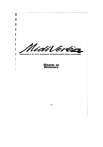
Lien public mis à jour
Le lien public vers votre chat a été mis à jour.